Annoter des PDF sur Mac avec UPDF
UPDF pour Mac propose de nombreuses fonctionnalités d'annotation pour vous aider à prendre des notes et à les réviser facilement sur vos PDF. Il propose des notes autocollantes, des options de surlignage, de barré, de souligné, de gaufrage, de commentaire, de zone de texte, de légende, un crayon, une gomme, des formes, des outils de mesure, des pièces jointes, des autocollants, des tampons et des signatures.
Nous allons montrer comment utiliser ces fonctionnalités une par une dans ce qui suit.
Je vous recommande fortement de télécharger UPDF via le bouton ci-dessous pour télécharger toutes ses fonctionnalités et passer à la version pro à bas prix si vous l'aimez après l'avoir testé.
Windows • macOS • iOS • Android 100% sécurisé
- 1. Ajouter des commentaires (commentaire texte/boîte/note autocollante/légende)
- 2. Balises de texte (surligner/souligner/barrer/onduler)
- 3. Les outils de distance
- 4. Ajouter des tampons
- 5. Ajoutez des autocollants
- 6. Ajouter une pièce jointe
- 7. Dessiner/Ajouter des formes
- 8. Gérer la liste des commentaires
1. Ajouter des commentaires au PDF avec UPDF sur Mac
Vous pouvez ajouter un commentaire au PDF sur Mac avec UPDF en suivant les étapes ci-dessous.
Étape 1. Cliquez sur le bouton Outil et appuyez sur l'icône « Commentaire » pour trouver les options « Notes autocollantes », « Commentaire de texte », « Zone de texte » ou « Légende de texte » dans les outils ou la barre d'outils rapide en haut.
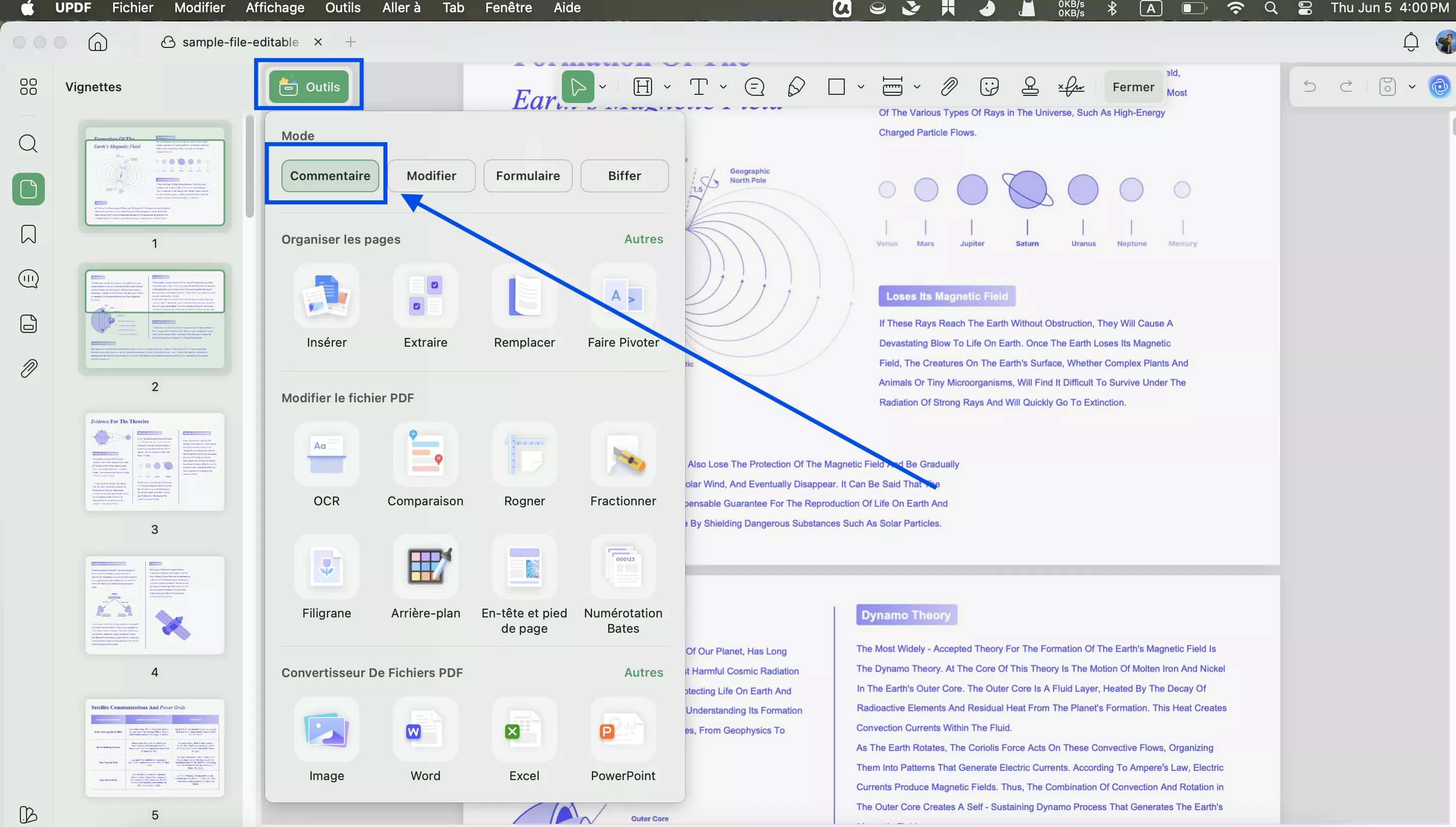
Étape 2. Sélectionnez une option, personnalisez ses propriétés et ajoutez le commentaire au PDF. Nous vous montrerons ici comment utiliser les quatre options une par une.
- Commentaire texte
Cliquez sur l'icône « Commentaire texte », vous pouvez personnaliser la couleur, le style et la taille du texte.
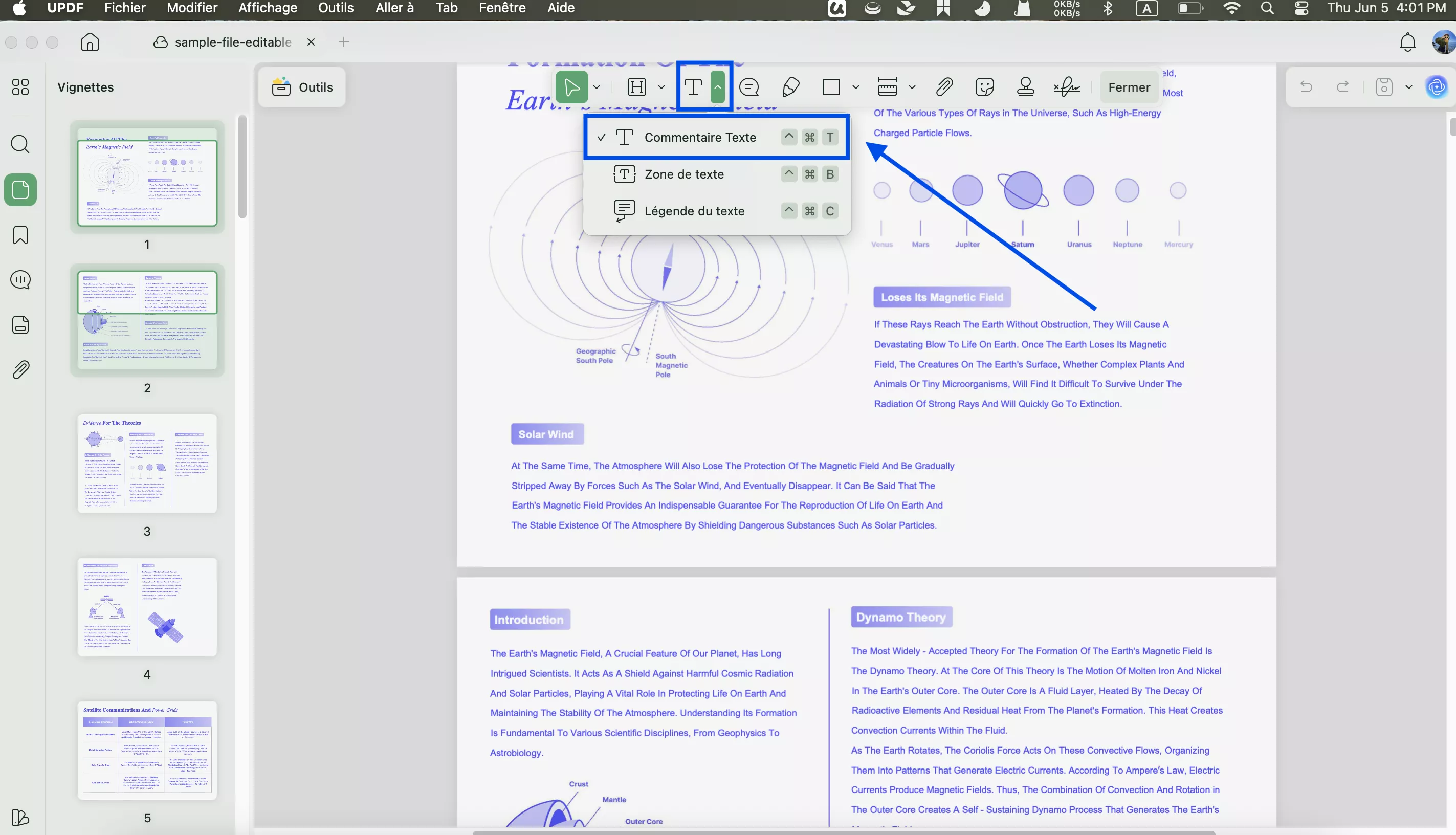
Cliquez à l'endroit où vous souhaitez insérer le commentaire et saisissez son contenu. Un simple clic permet d'afficher les options telles que « Copier », « Supprimer », etc.
- Zone de texte
Pour utiliser une zone de texte, vous pouvez cliquer sur « Zone de texte » et sélectionner la couleur du texte, la couleur de la bordure, la couleur d'arrière-plan, le style du texte et la taille de la police.
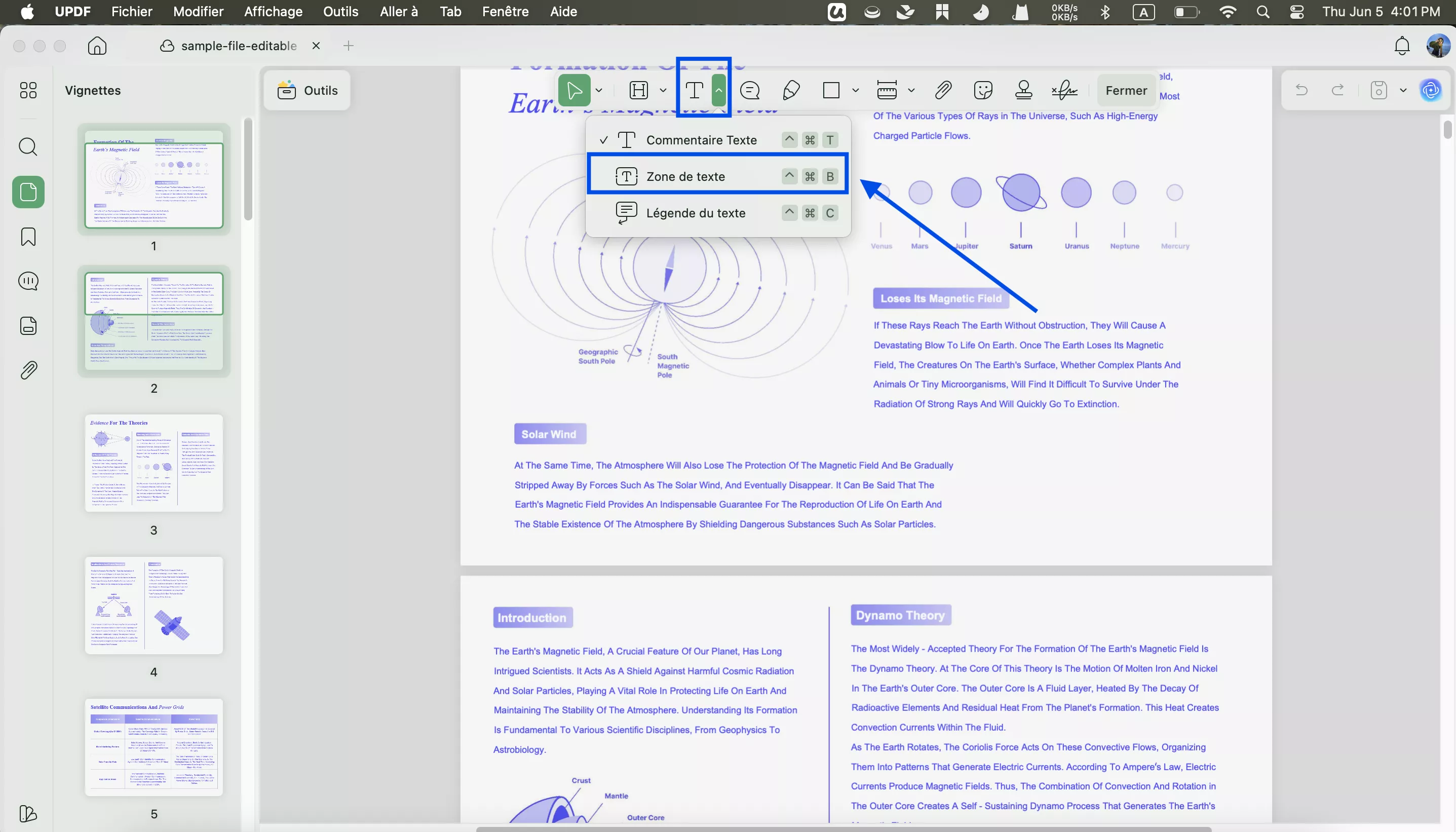
Cliquez à l'endroit où vous souhaitez ajouter la zone de texte, puis saisissez votre texte. Une fois la saisie terminée, vous pouvez utiliser les mêmes options que pour un commentaire de texte, comme « Supprimer », « Copier », etc.
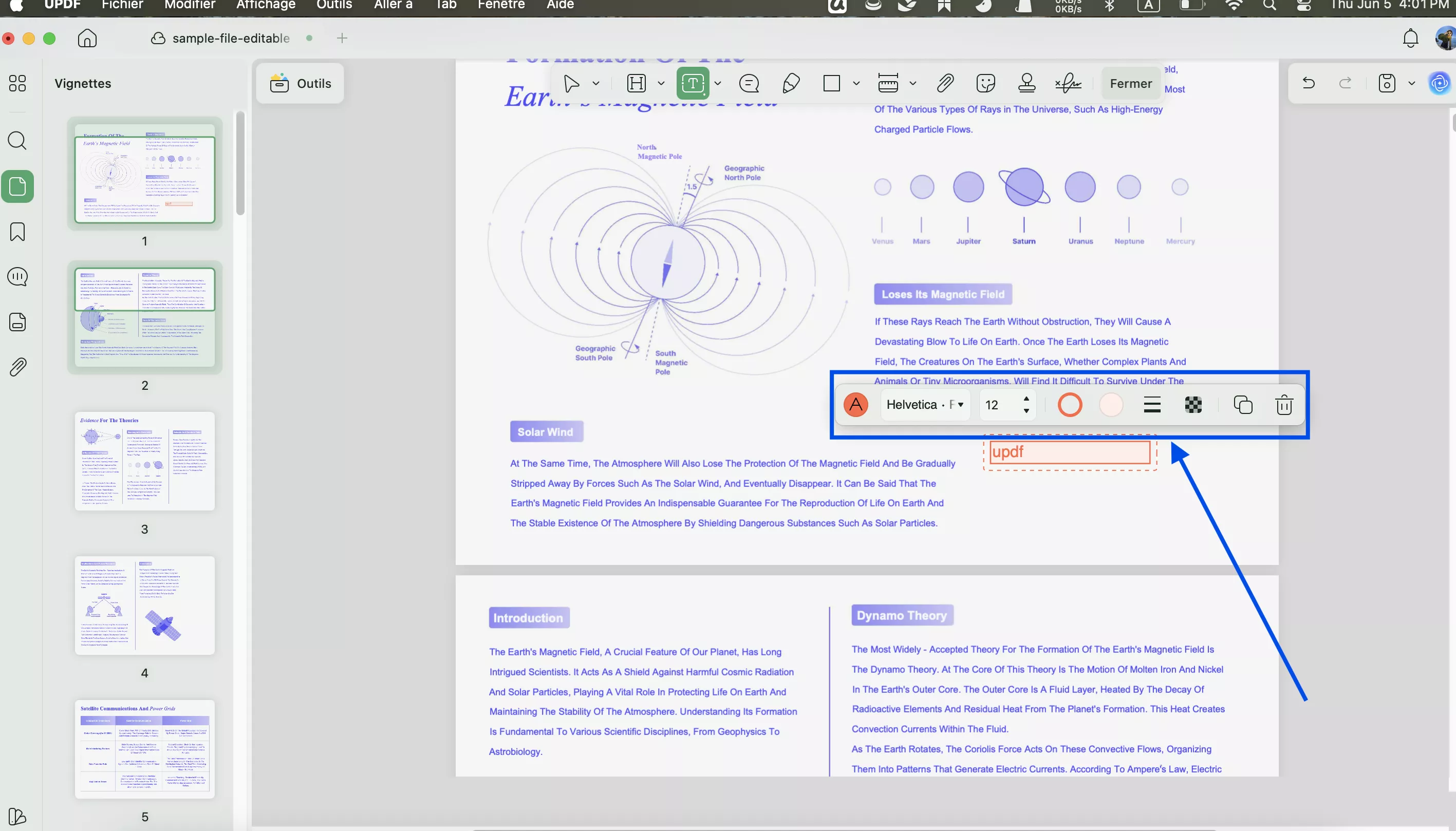
- Texte d'appel
Vous pouvez ajouter une légende de texte en cliquant sur l'icône « Légende de texte » et en sélectionnant la couleur du texte, la couleur de la bordure, la couleur d'arrière-plan, le style du texte et la taille de la police.
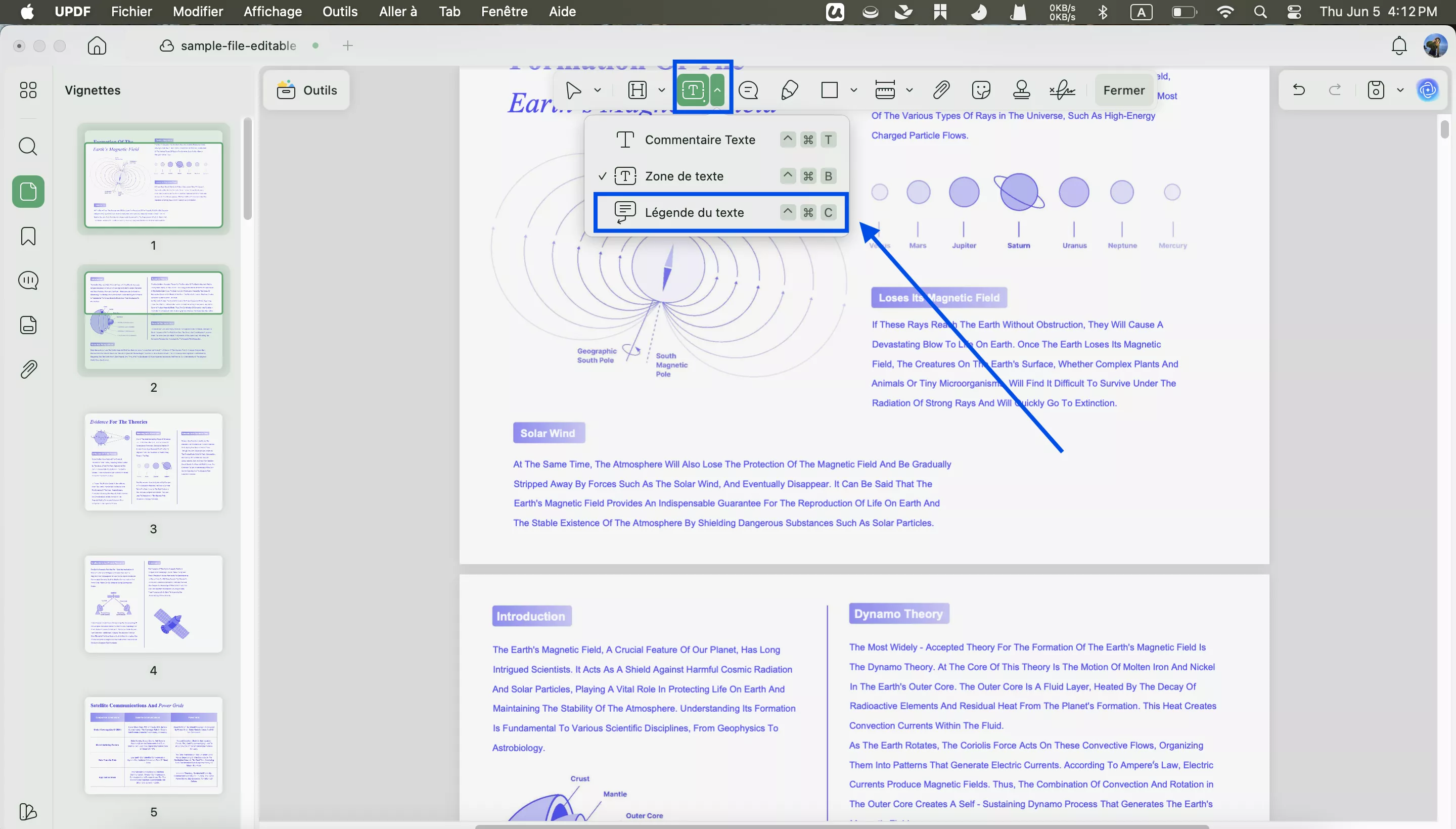
- Note autocollante
Les étapes sont les mêmes pour ajouter des notes autocollantes à un PDF. Cliquez sur « Note autocollante » et choisissez la couleur. Ajoutez ensuite le texte après avoir cliqué à l'endroit souhaité.
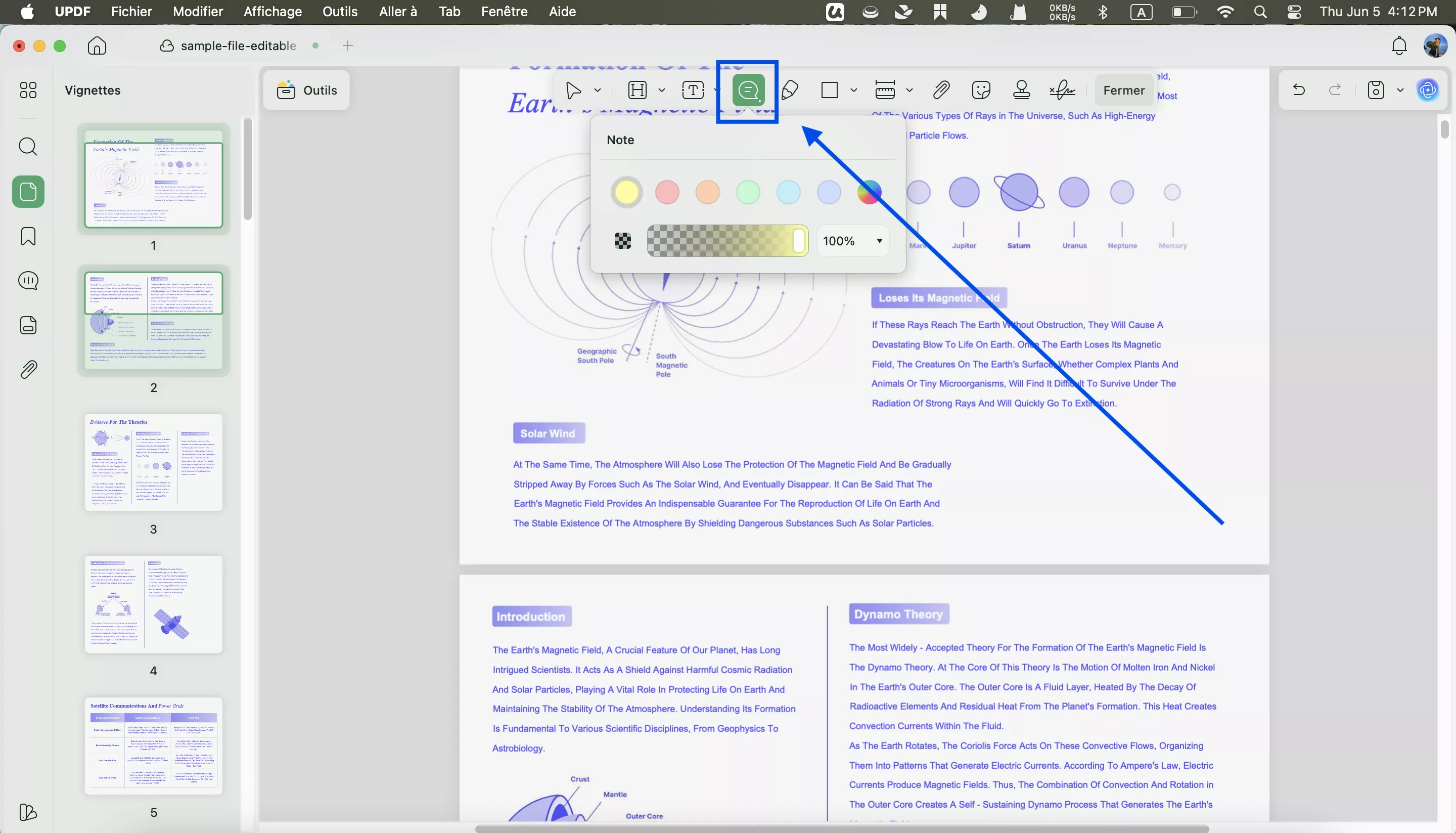
Étape 3. Allez sur « Terminé » pour enregistrer toutes les modifications.
2. Balises de texte
Vous pouvez utiliser le surlignage, le barré, le souligné, le gaufrage, etc. pour annoter vos PDF sur Mac avec UPDF. Voici le guide.
Étape 1. Cliquez sur le bouton Outil et sélectionnez Commentaire pour voir les options de balisage.
Étape 2. Choisissez un type de balisage de texte parmi les six options proposées :
- Souligner
- Barré
- Souligner
- Ligne ondulée
Surligner du texte : Cliquez sur l'icône « Surligner », sélectionnez la couleur de surlignage, puis le texte à surligner. Vous pouvez également modifier la couleur de surlignage dans les propriétés du commentaire après avoir ajouté le surlignage.
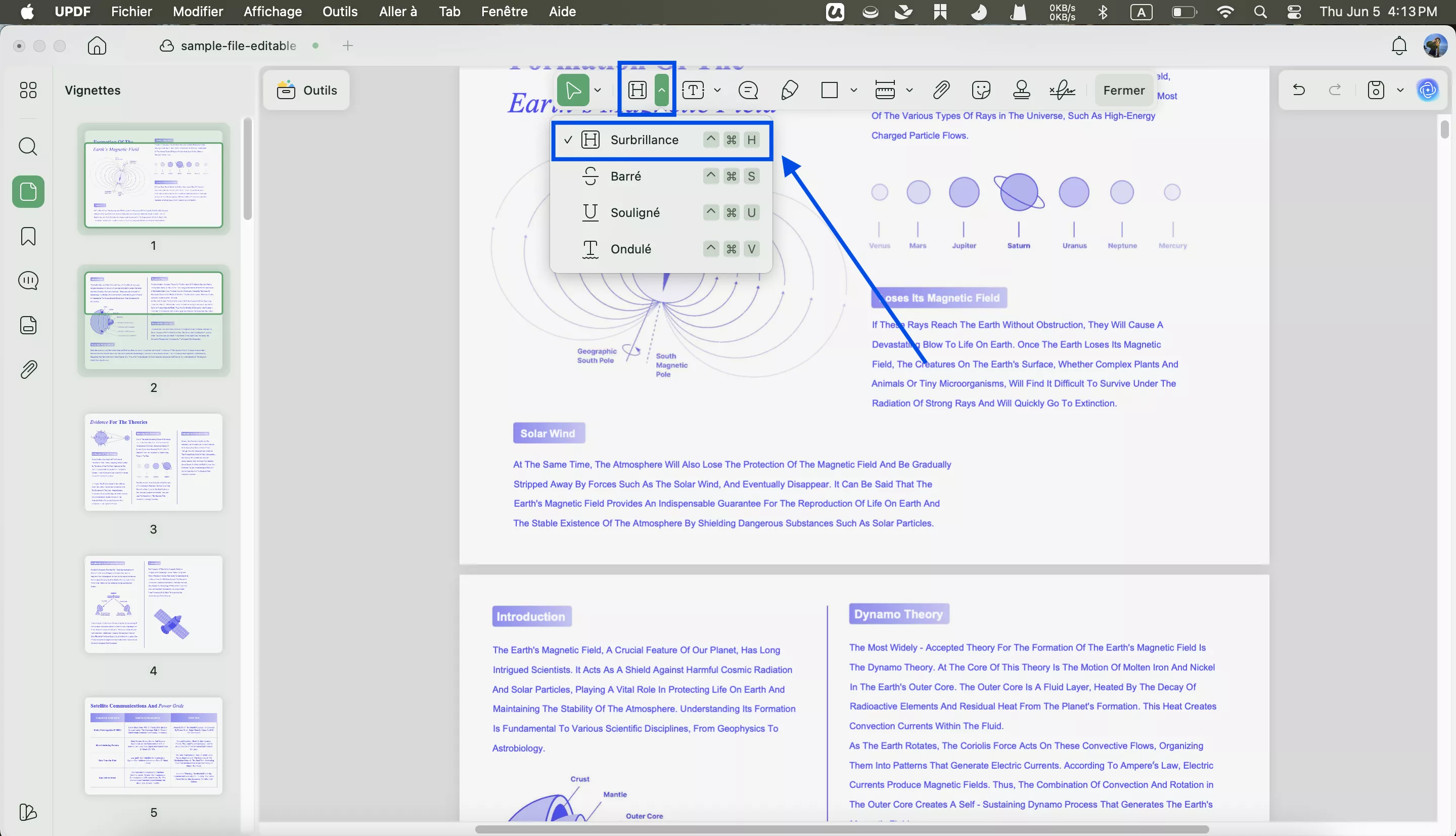
Surligner la zone : Cliquez sur l'icône « Surligner » et choisissez une couleur. Maintenez la touche Maj enfoncée et utilisez la souris pour dessiner une forme sur la zone à surligner. UPDF surlignera automatiquement la zone sélectionnée. Cette fonctionnalité est particulièrement utile pour surligner du texte non modifiable dans les PDF contenant uniquement des images.
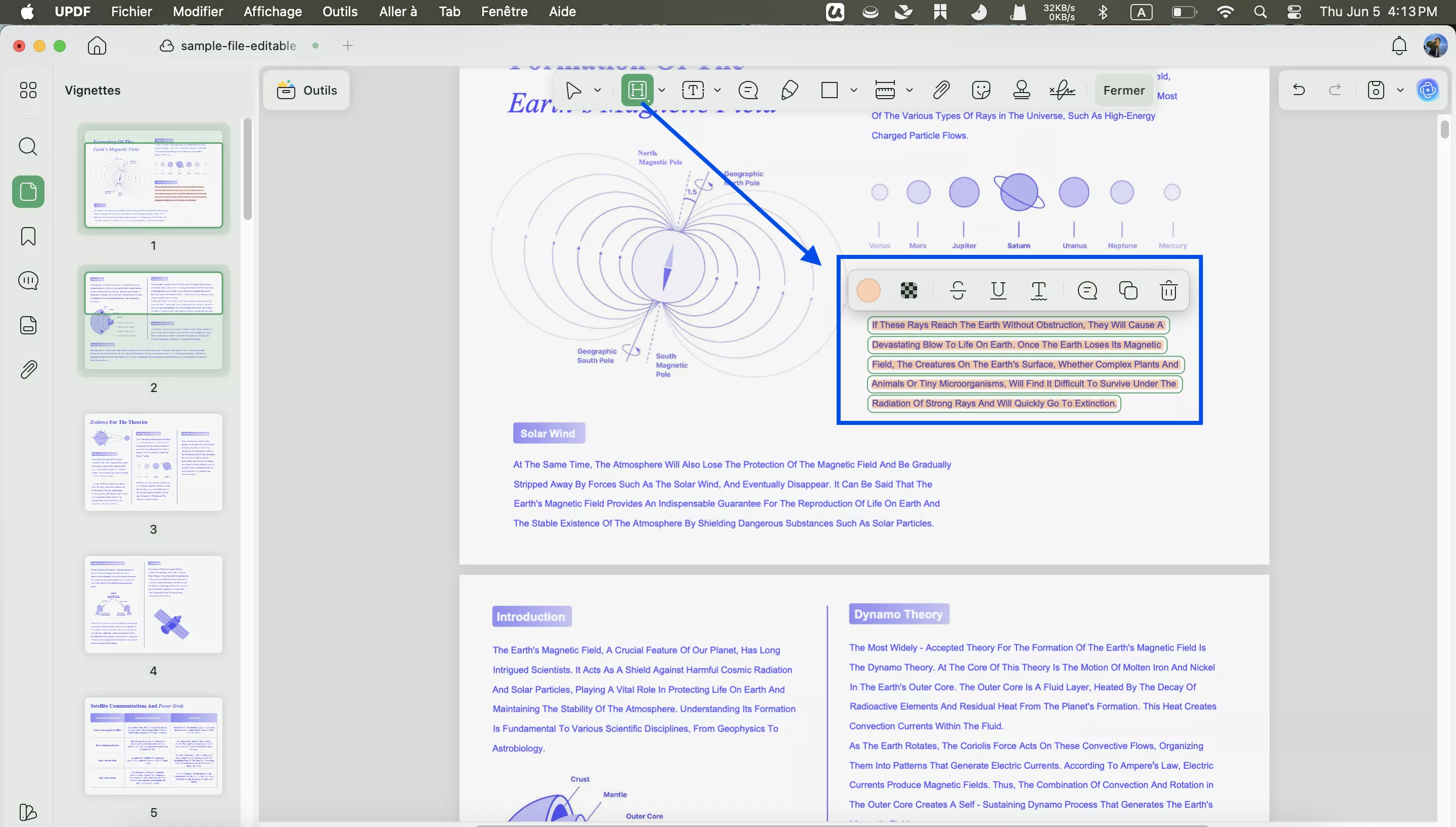
Barré : Cliquez sur l' icône Barré et sélectionnez le texte à baliser par un simple clic. Le texte barré sera appliqué dès que vous relâcherez le bouton de la souris.
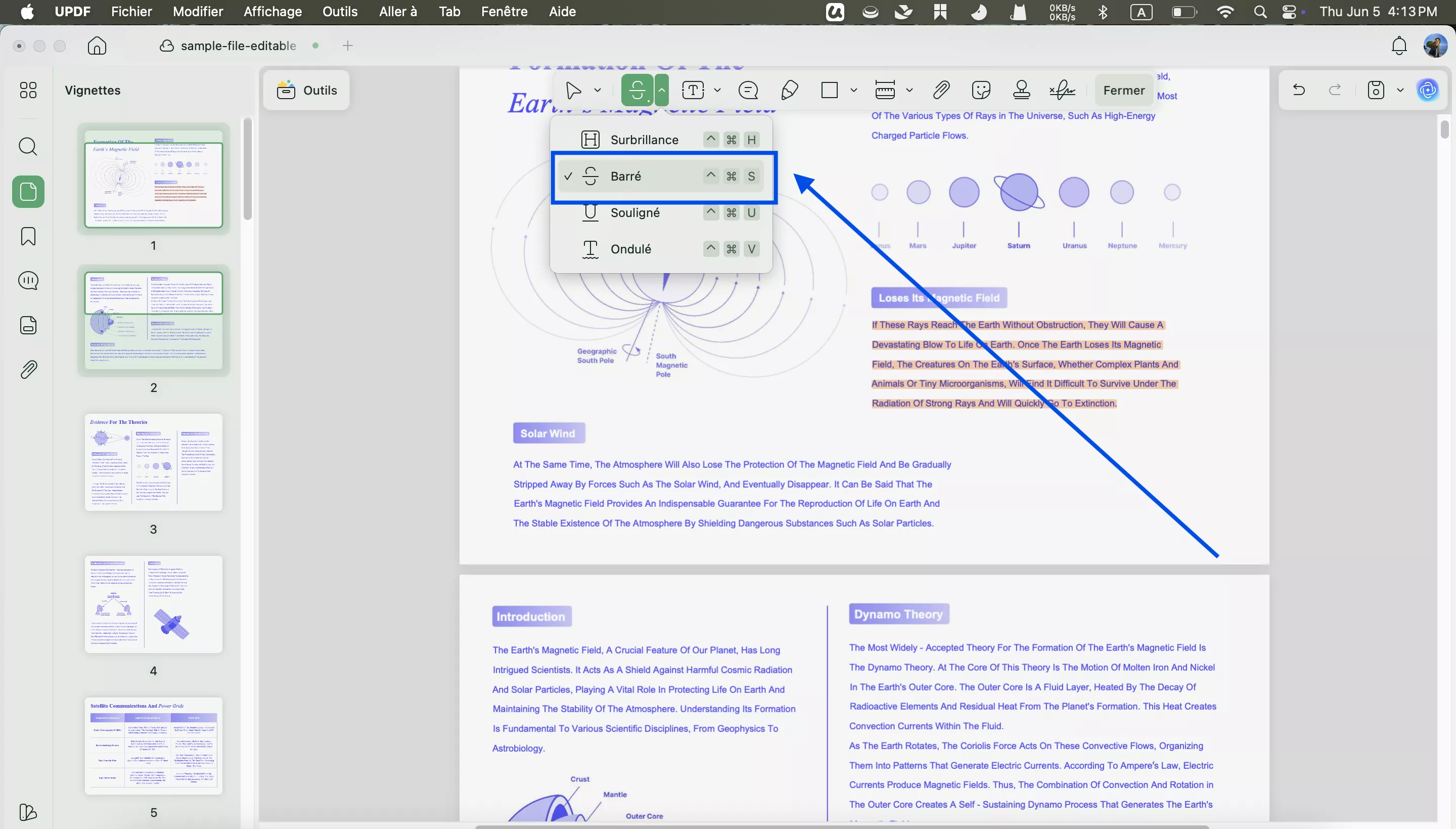
Souligner : Cliquez sur l' icône de soulignement et sélectionnez le texte, relâchez votre souris pour terminer l'ajout du soulignement au texte.
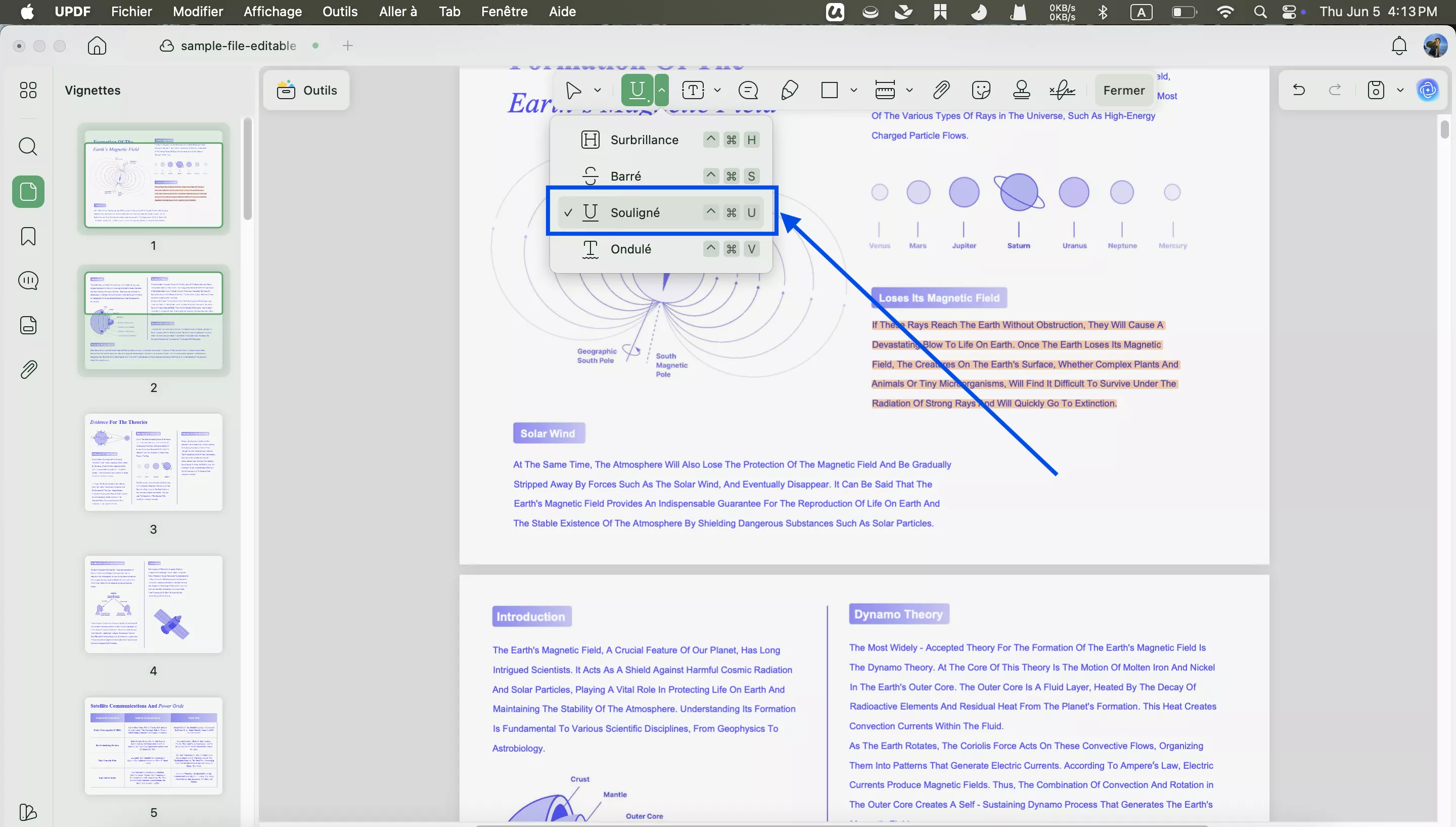
Ligne ondulée : pour ajouter une ligne ondulée au texte, vous pouvez cliquer sur l' icône de ligne ondulée dans la barre d'outils supérieure et sélectionner le texte pour ajouter la ligne ondulée.
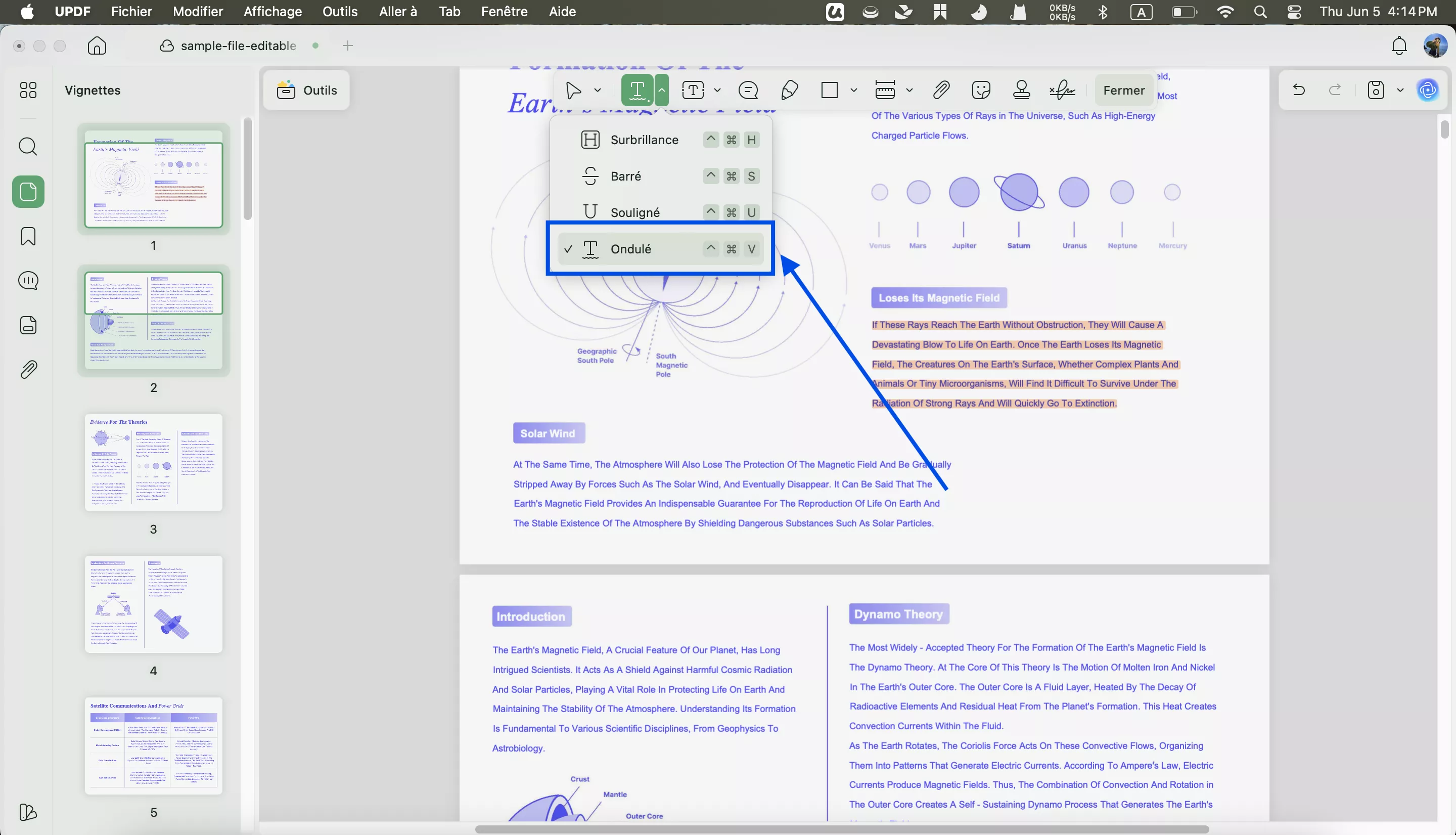
3. Les outils de distance
UPDF pour Mac vous permet de mesurer la distance, les paramètres et la surface de vos documents PDF. Vous souhaitez savoir comment procéder ? Il vous suffit de suivre les étapes ci-dessous :
Étape 1. Entrez dans le mode Commentaire en cliquant sur le bouton Outils et en sélectionnant Commentaire, puis choisissez « Outil Distance ».
Étape 2. UPDF vous proposera trois options dans un menu déroulant : Outil de distance, Outil de périmètre et Outil de zone.
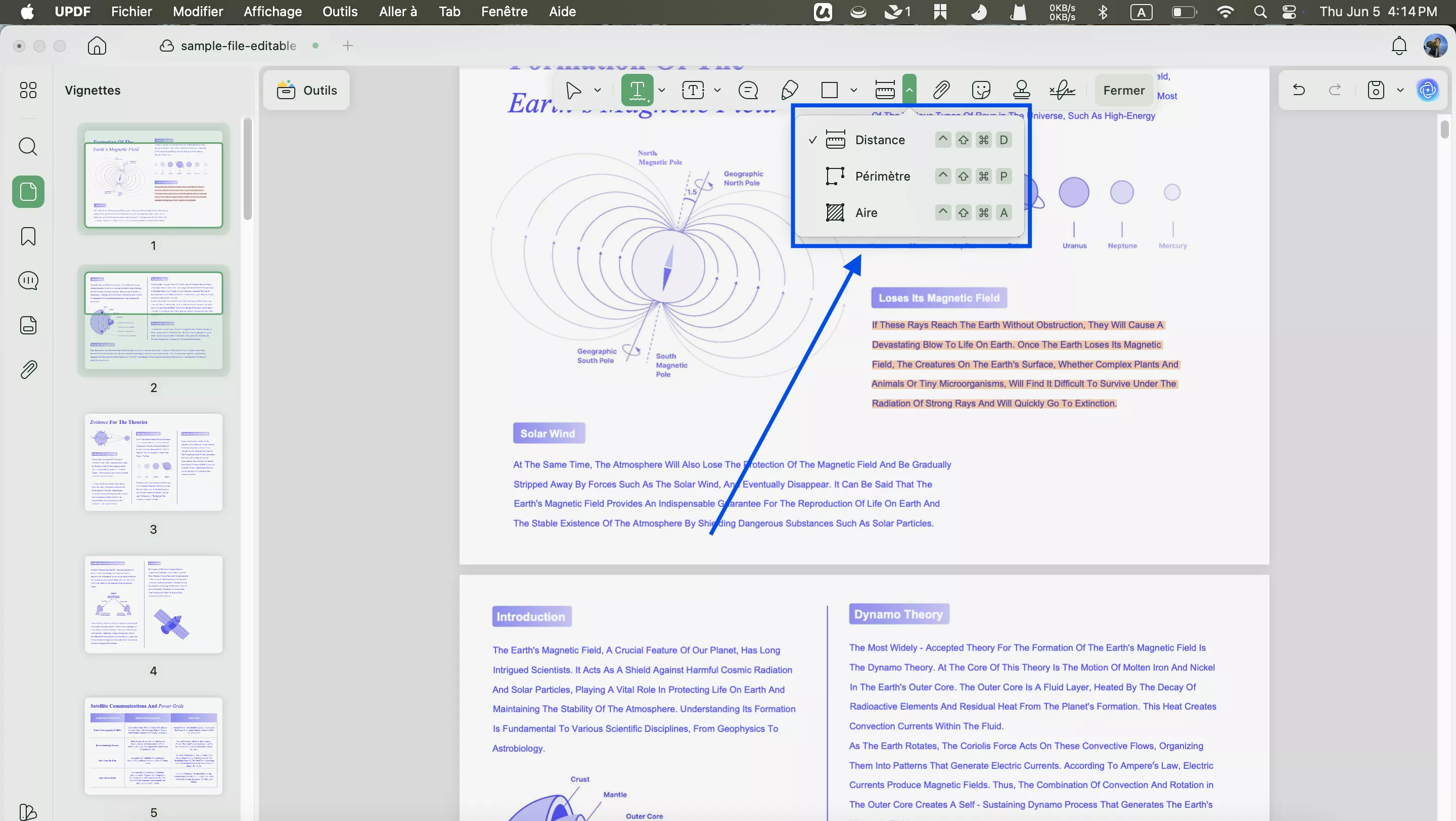
- L'outil de mesure de distance vous permet de calculer la distance de votre PDF d'un point à un autre de l'objet. Il vous permet également de définir la couleur, la largeur et l'opacité de la ligne de mesure pour plus de commodité.
- Pour ajouter la distance au PDF, vous devez cliquer sur l'icône « Distance », choisir la couleur, l'épaisseur et l'opacité, puis cliquer sur le point de départ, déplacer votre souris jusqu'au point final de l'objet et double-cliquer pour terminer la mesure.
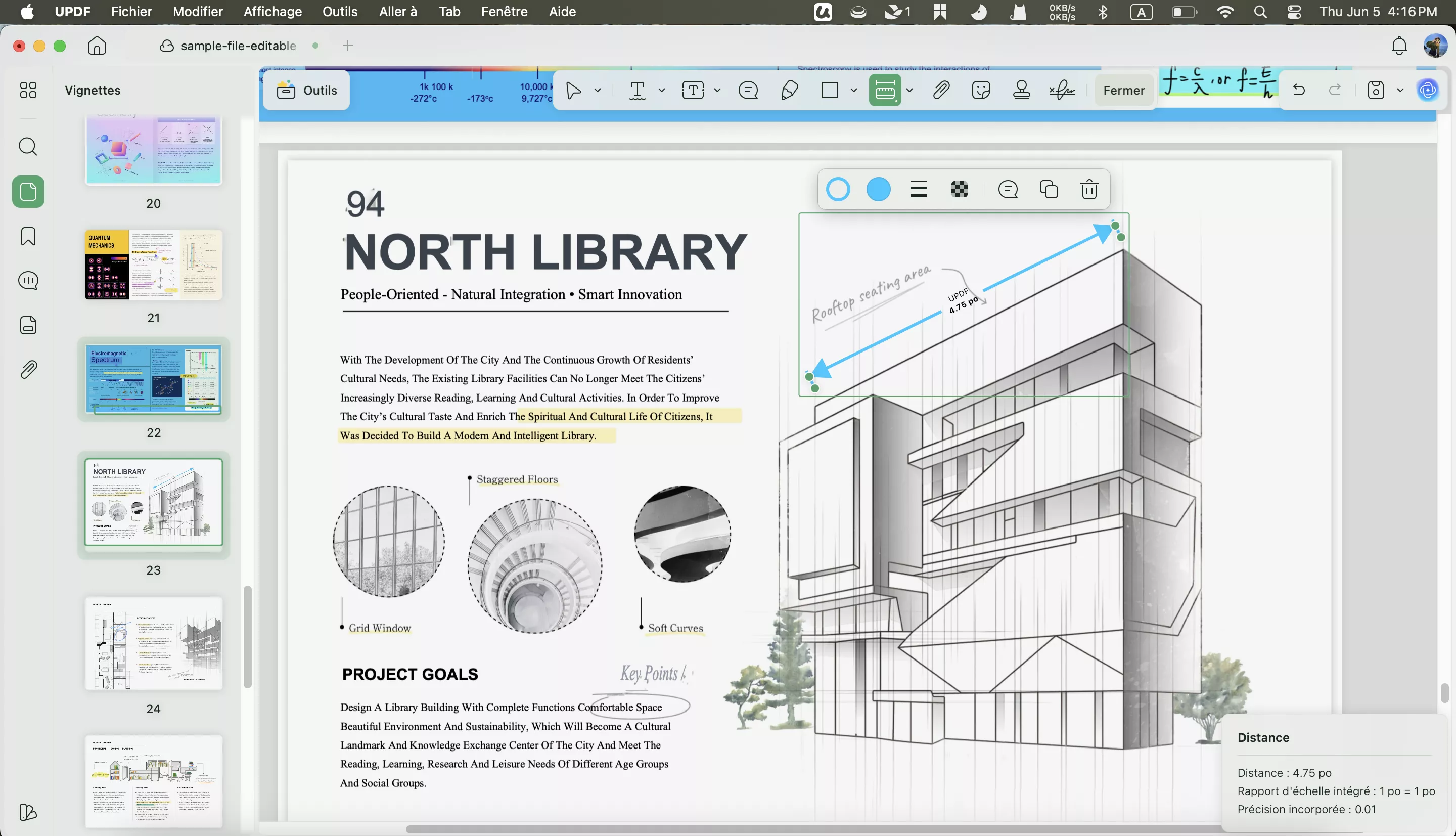
- L'option suivante du menu déroulant est « Périmètre », qui vous permet de mesurer les limites de votre objet. L'outil vous permet également de définir la couleur, la largeur et l'opacité de la ligne de mesure, pour plus de commodité.
- Utiliser le périmètre est simple. Cliquez simplement sur la flèche vers le bas derrière la fonction de mesure, sélectionnez l'outil Périmètre et personnalisez son apparence. Trouvez l'objet, cliquez sur le point de départ, déplacez la souris vers le deuxième point et cliquez pour l'ajouter. Répétez les mêmes étapes pour les autres points, puis double-cliquez sur le point de départ pour terminer la mesure. Vous pouvez maintenant visualiser le périmètre de l'objet.
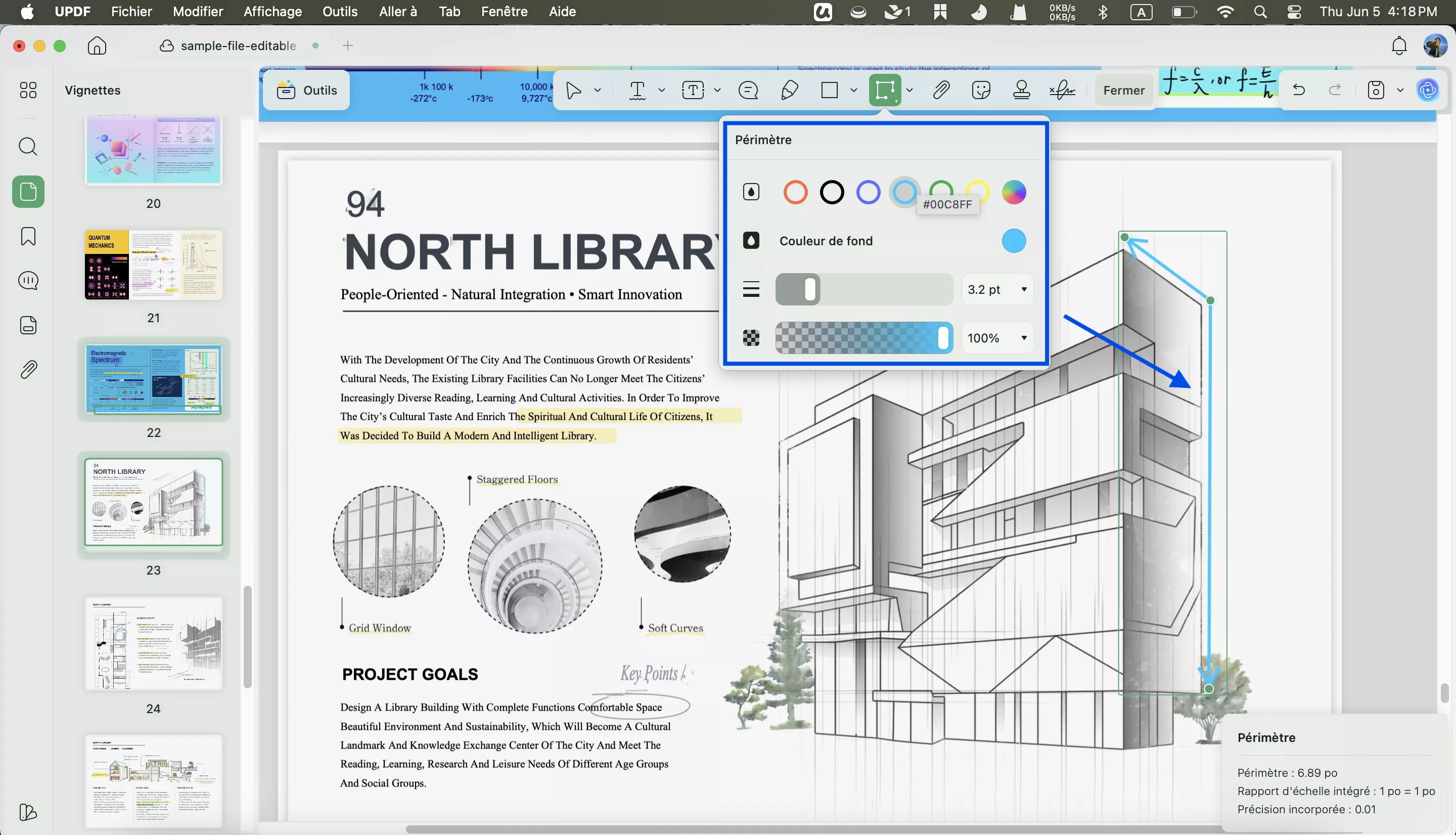
- La dernière option de cette catégorie d'outils est « Surface », qui permet de mesurer l'espace total de tout objet, forme ou surface plane présent dans votre document PDF. L'outil permet également de définir la couleur, la largeur et l'opacité de la ligne de mesure, pour plus de commodité.
- Les étapes sont similaires à celles du périmètre. Sélectionnez l'outil « Surface », personnalisez son apparence, cliquez sur le point de départ, puis sur le deuxième point et sur d'autres, puis double-cliquez sur le point de départ pour terminer la mesure.
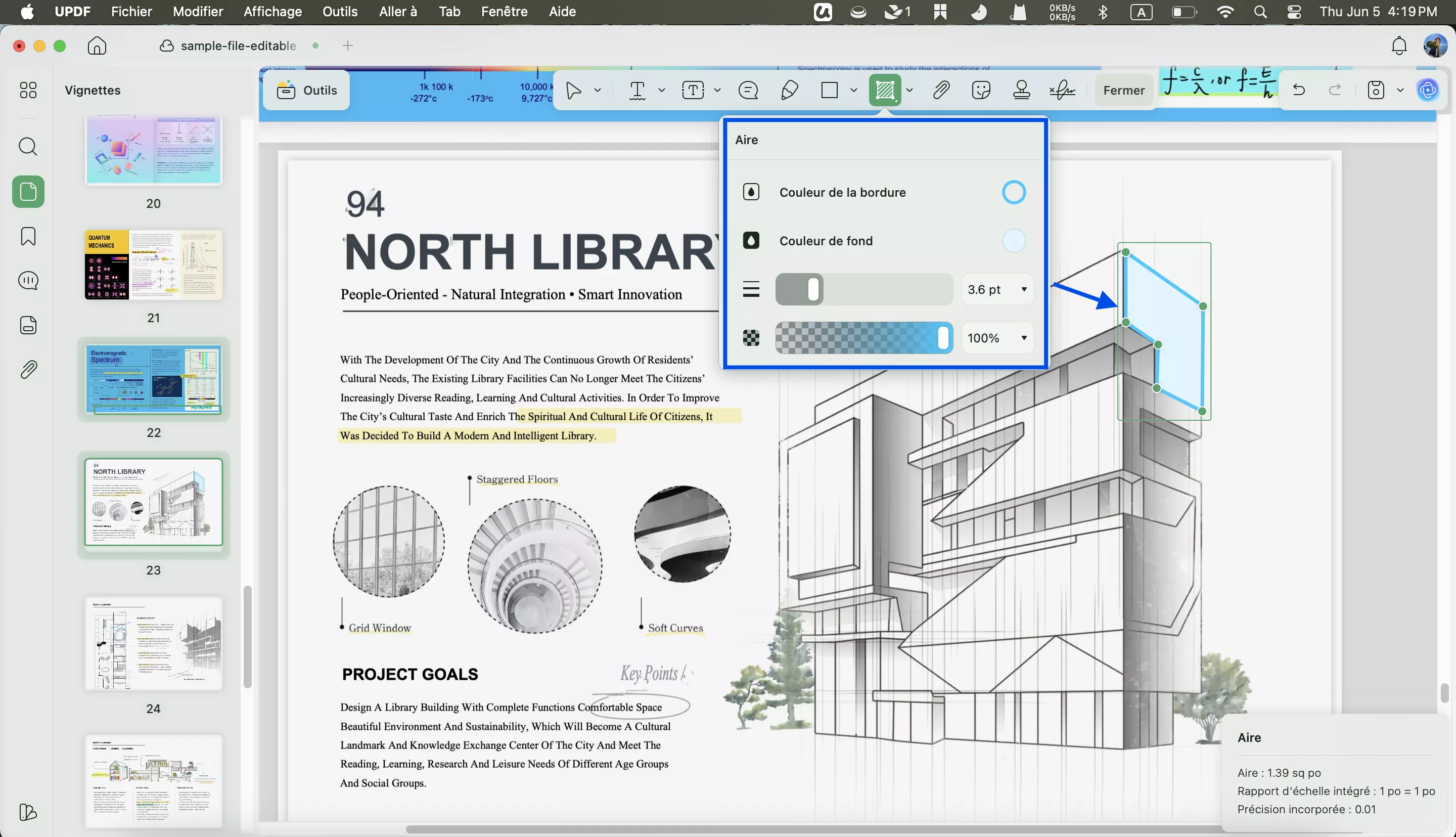
Étape 3. Si vous souhaitez modifier les propriétés, supprimer la mesure ajoutée, la copier ou y ajouter une note, vous pouvez cliquer sur la mesure pour trouver ces options.
Étape 4. Enregistrez les modifications en maintenant « CMD+S » ou en allant dans « Fichier » > « Enregistrer ».
4. Ajouter des tampons
Vous pouvez ajouter des tampons prédéfinis au PDF ou créer des tampons personnalisés pour le PDF.
1) Ajouter un tampon prédéfini
- Cliquez sur Outils > Commentaire , puis sélectionnez un tampon dans le menu déroulant de l' icône Tampon .
- Cliquez à l'endroit pour ajouter le tampon.
- Ajustez la position et la taille du tampon à l'aide des poignées de bordure.
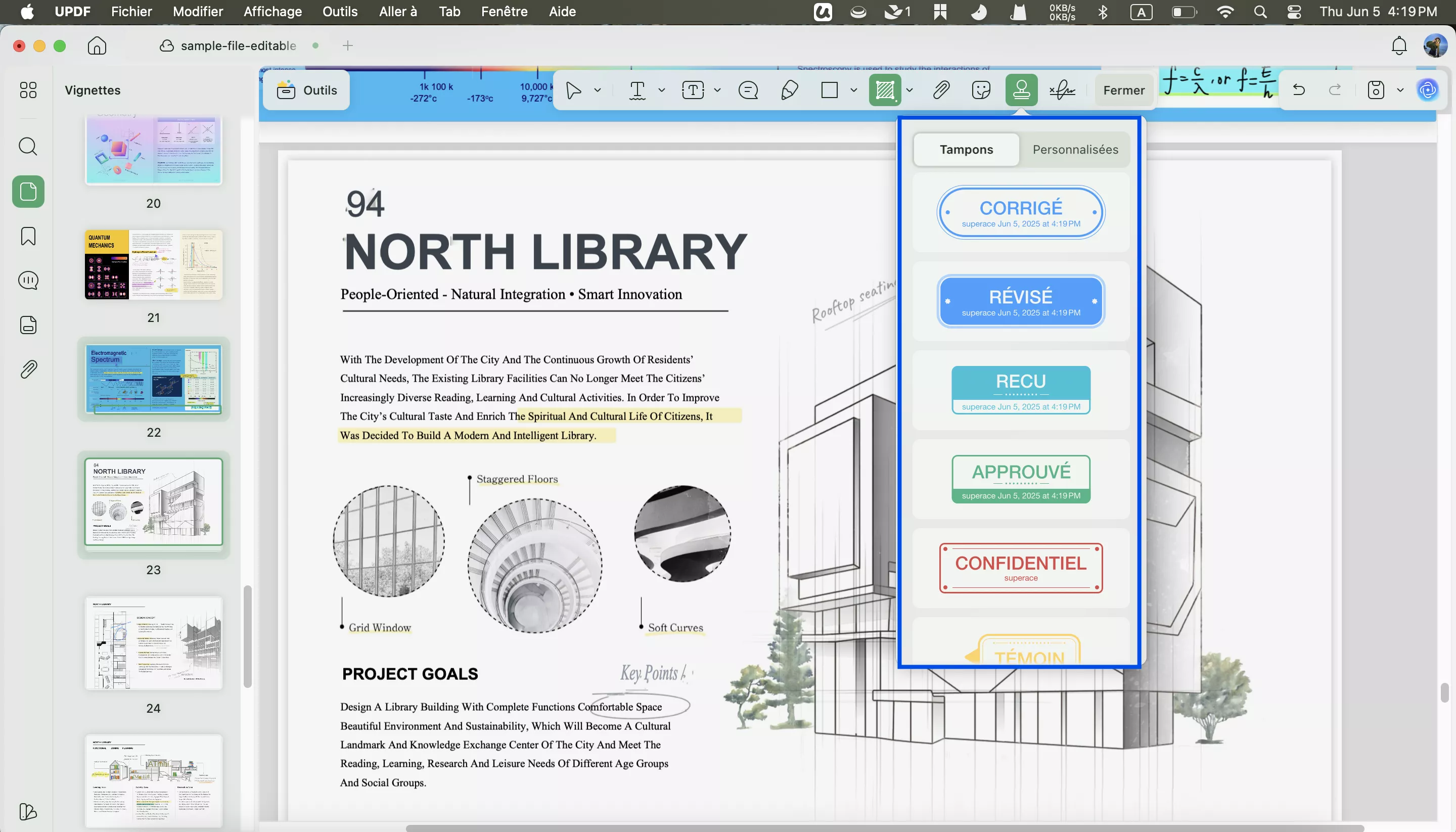
2) Créer un tampon personnalisé ou importer un tampon
Vous pouvez également ajouter des tampons personnalisés. Cliquez sur l' option « Personnaliser » , puis sur le bouton « Créer » pour créer un nouveau tampon, ou sur le bouton « Importer » pour importer votre tampon personnalisé.
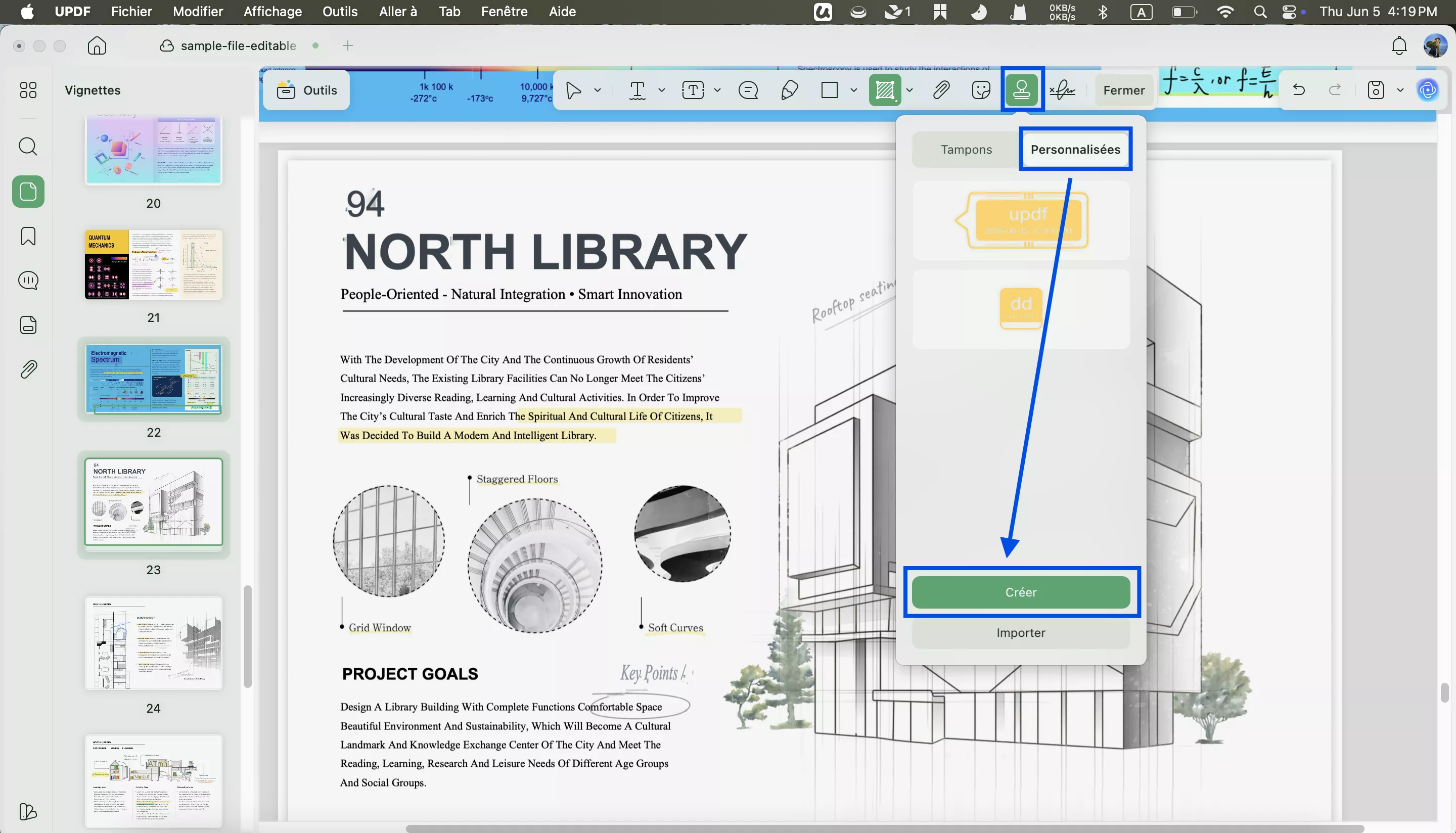
UPDF propose de nombreux modèles pour créer un nouveau tampon. Vous pouvez définir la date, l'heure, la couleur, le style et le texte du tampon. Après avoir sélectionné tous les paramètres, cliquez sur le bouton « Créer » pour enregistrer.
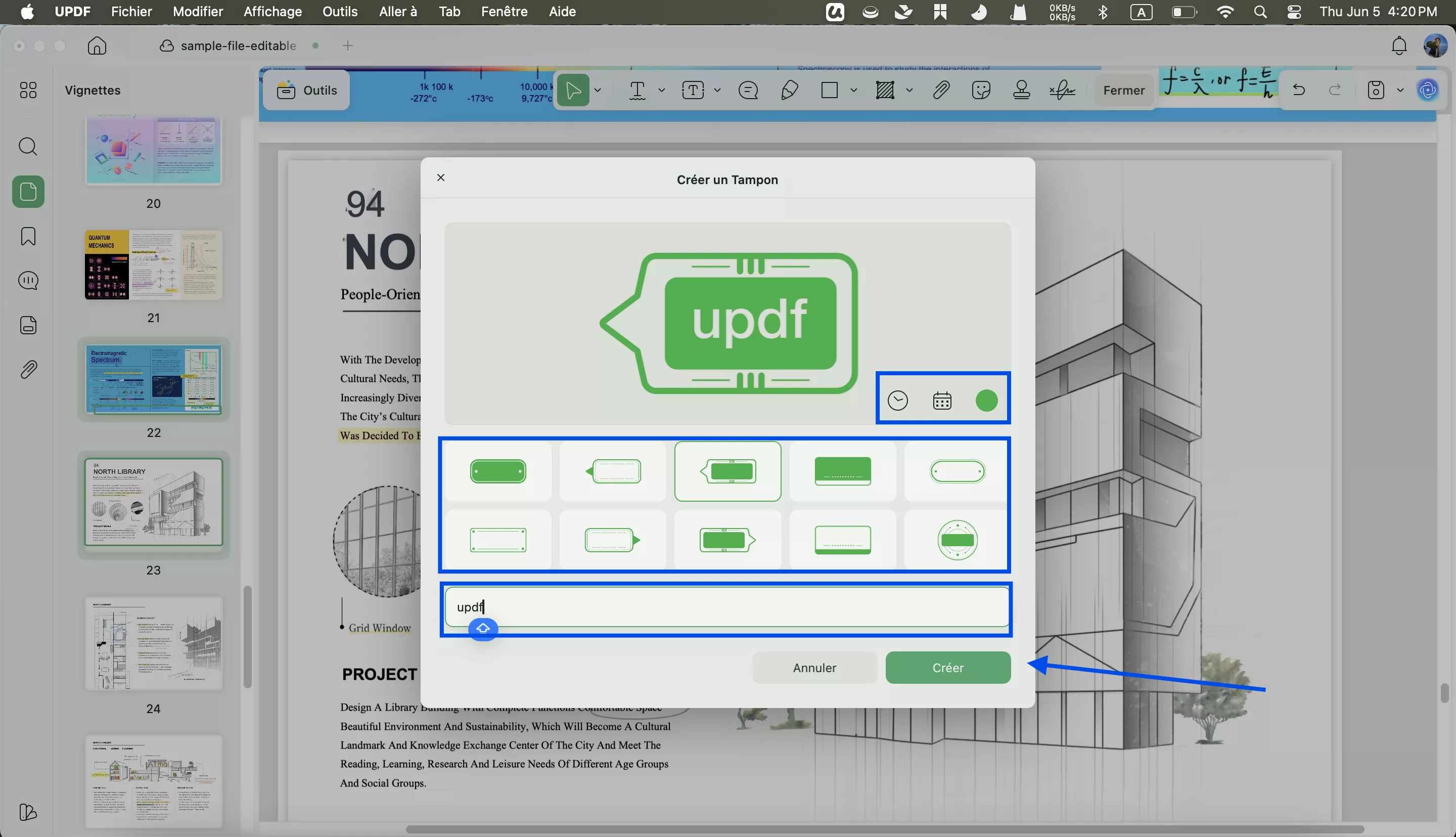
Maintenant, vous pouvez cliquer sur l’endroit où vous devez ajouter les tampons personnalisés et faire glisser le côté du tampon pour modifier sa position et sa taille.
Conseil
Si vous souhaitez ajouter des tampons dynamiques au PDF, vous pouvez choisir les tampons avec date et heure ou créer un tampon dynamique avec ajout de date et d'heure.
3) Apporter des modifications aux tampons ajoutés
Vous pouvez cliquer sur les tampons ajoutés pour les retourner, les copier, les supprimer ou y ajouter une note.
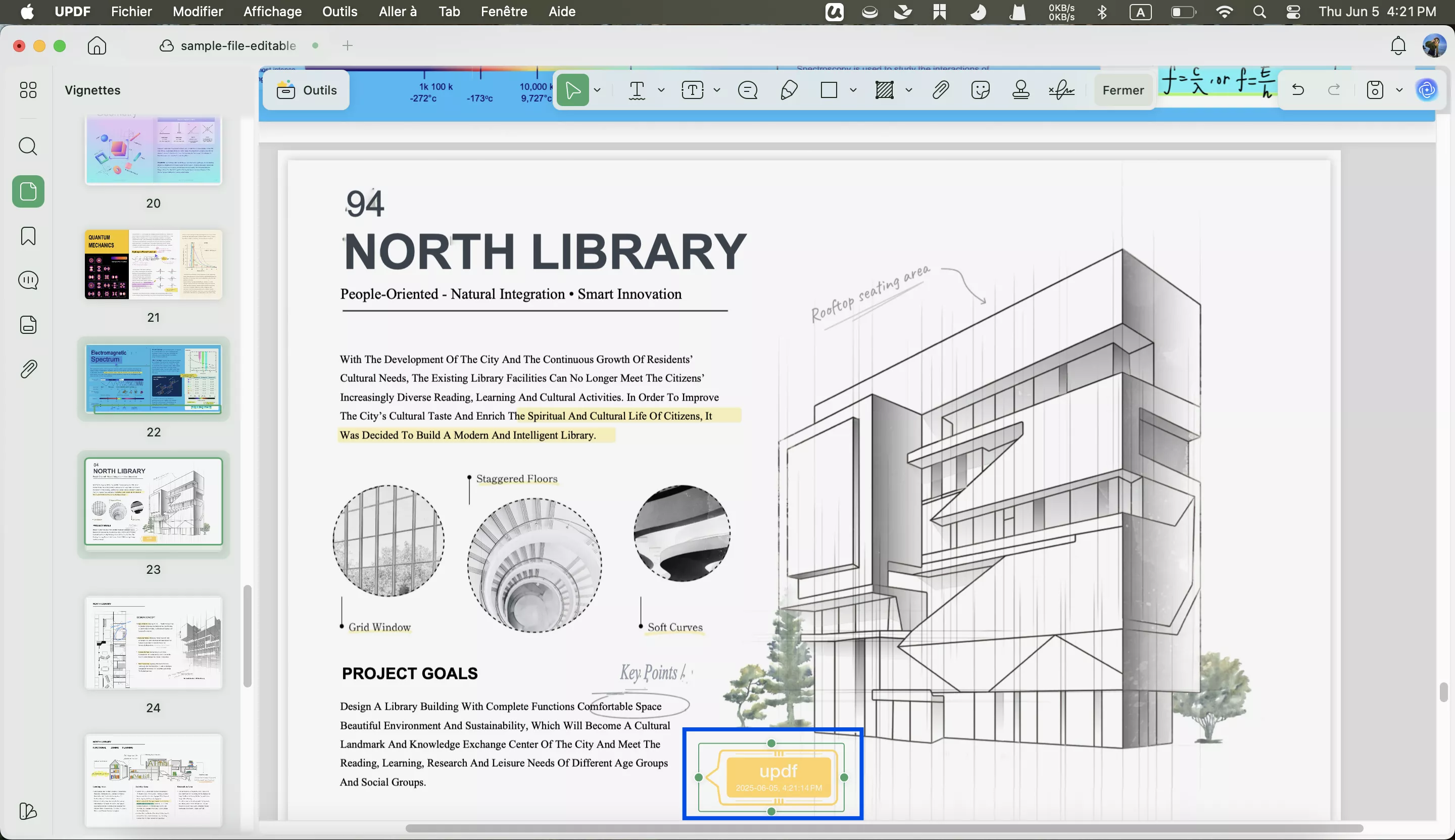
5. Ajoutez des autocollants
UPDF propose plusieurs autocollants. Cliquez sur l' icône Autocollant dans la barre d'outils supérieure, sélectionnez l'autocollant souhaité, cliquez à l'endroit où l'ajouter, puis ajustez sa taille et sa position en faisant glisser son bord. De même pour les tampons ajoutés : vous pouvez cliquer sur l'autocollant ajouté pour le retourner, le copier, le supprimer et ajouter une note.
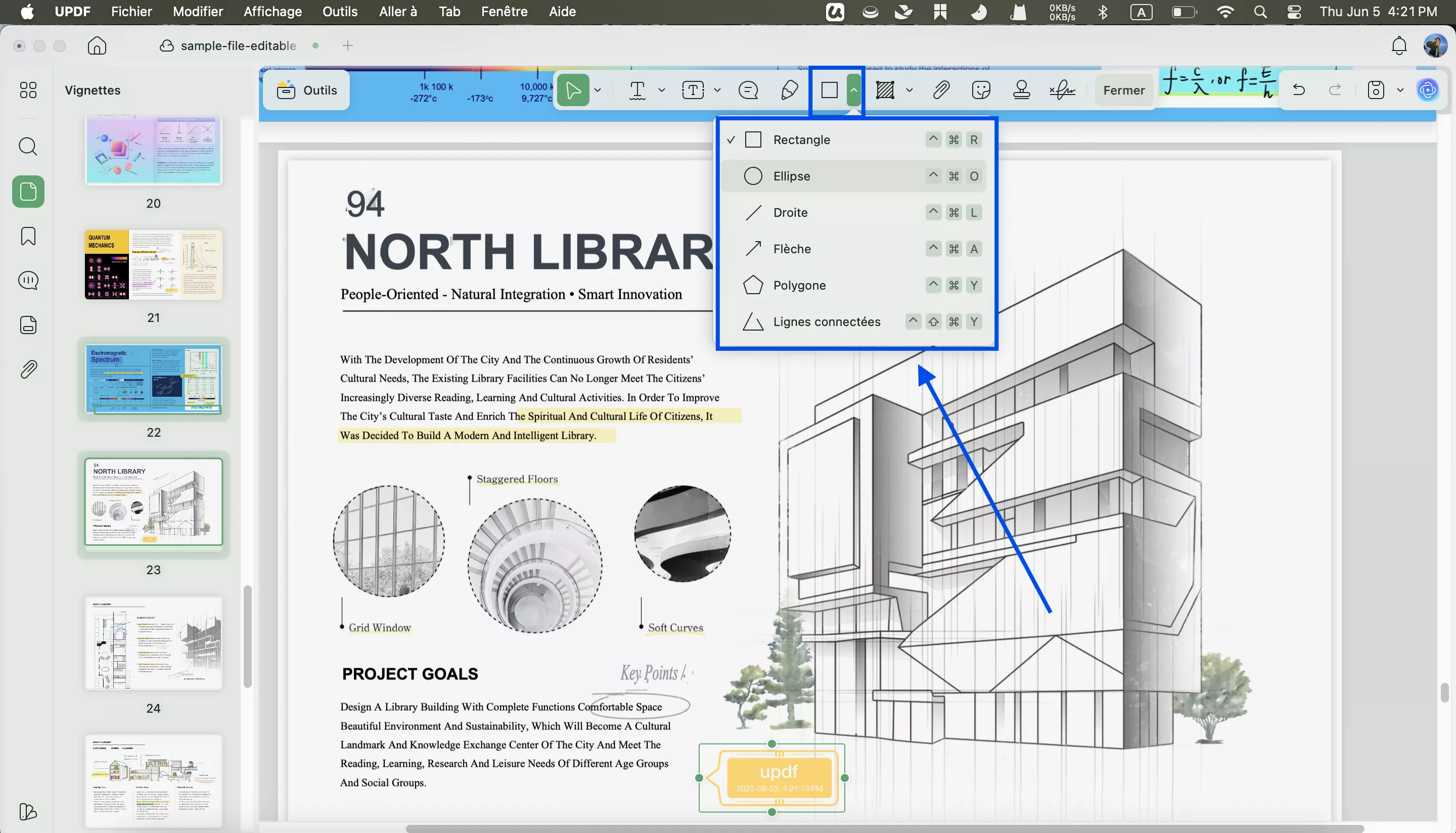
6. Ajouter une pièce jointe
UPDF sur Mac dispose d'une fonction de pièce jointe qui peut vous aider à ajouter n'importe quel fichier comme de la vidéo, de l'audio, du Word, Excel et plus encore à votre PDF.
Le processus est simple :
- Ouvrez n'importe quel document PDF sur votre appareil et sélectionnez « Commentaire » dans le menu Outils.
- En mode Commentaire, optez pour l' option « Joindre un fichier ».
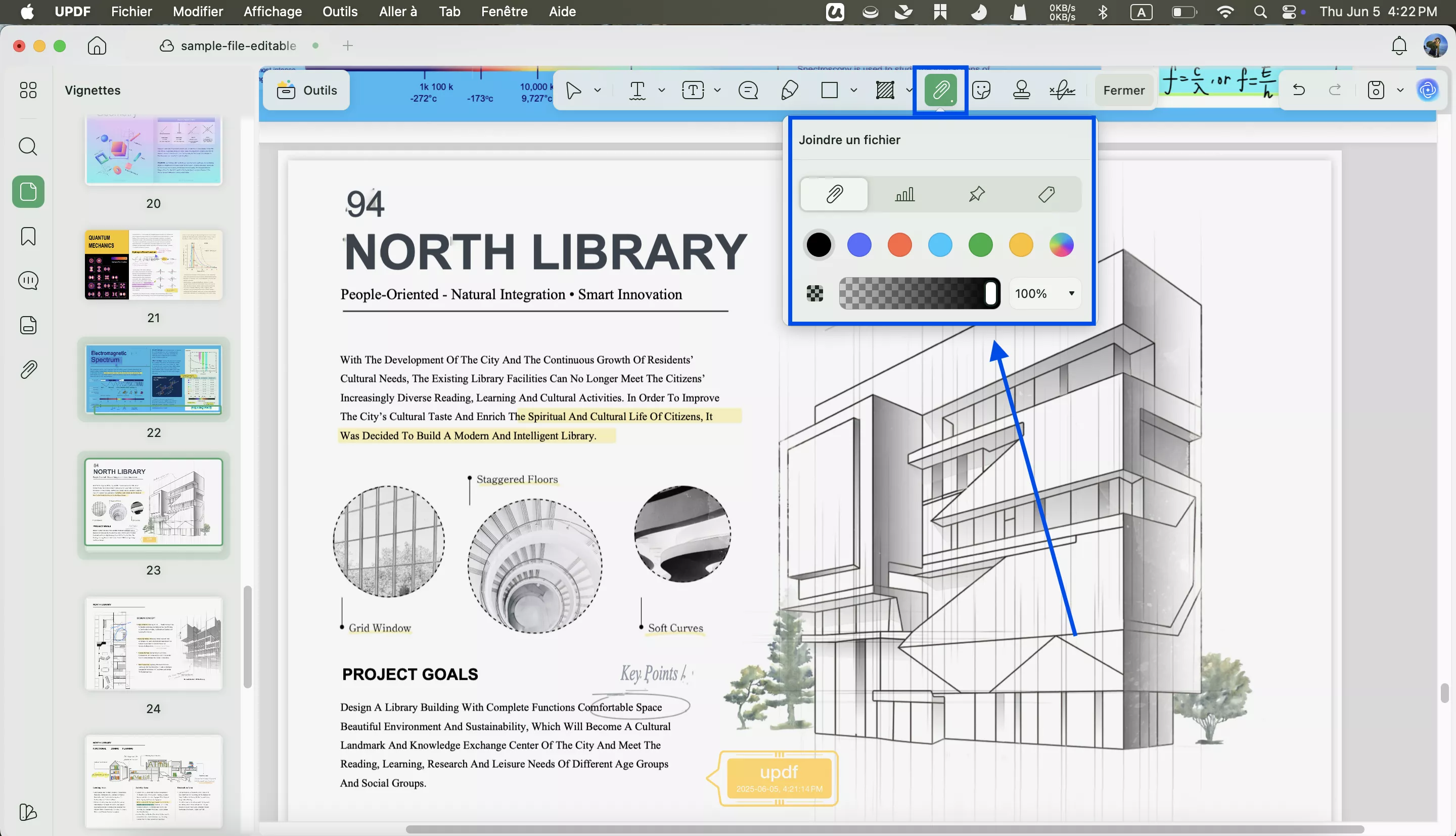
- Personnalisez l'apparence du bouton de pièce jointe. Vous pouvez choisir l'icône de pièce jointe souhaitée, modifier sa couleur et son opacité.
- Cliquez n'importe où sur le document pour afficher la fenêtre contextuelle du navigateur du gestionnaire de fichiers. Vous pourrez alors sélectionner un document spécifique dans la mémoire de votre appareil.
- Vous pouvez le déplacer où vous le souhaitez dans le PDF. Cliquez sur l'icône de pièce jointe pour l'ouvrir, l'enregistrer, le copier ou le supprimer. Vous pouvez également ajouter une note ou un commentaire ici comme référence et modifier le bouton de pièce jointe comme indiqué précédemment.
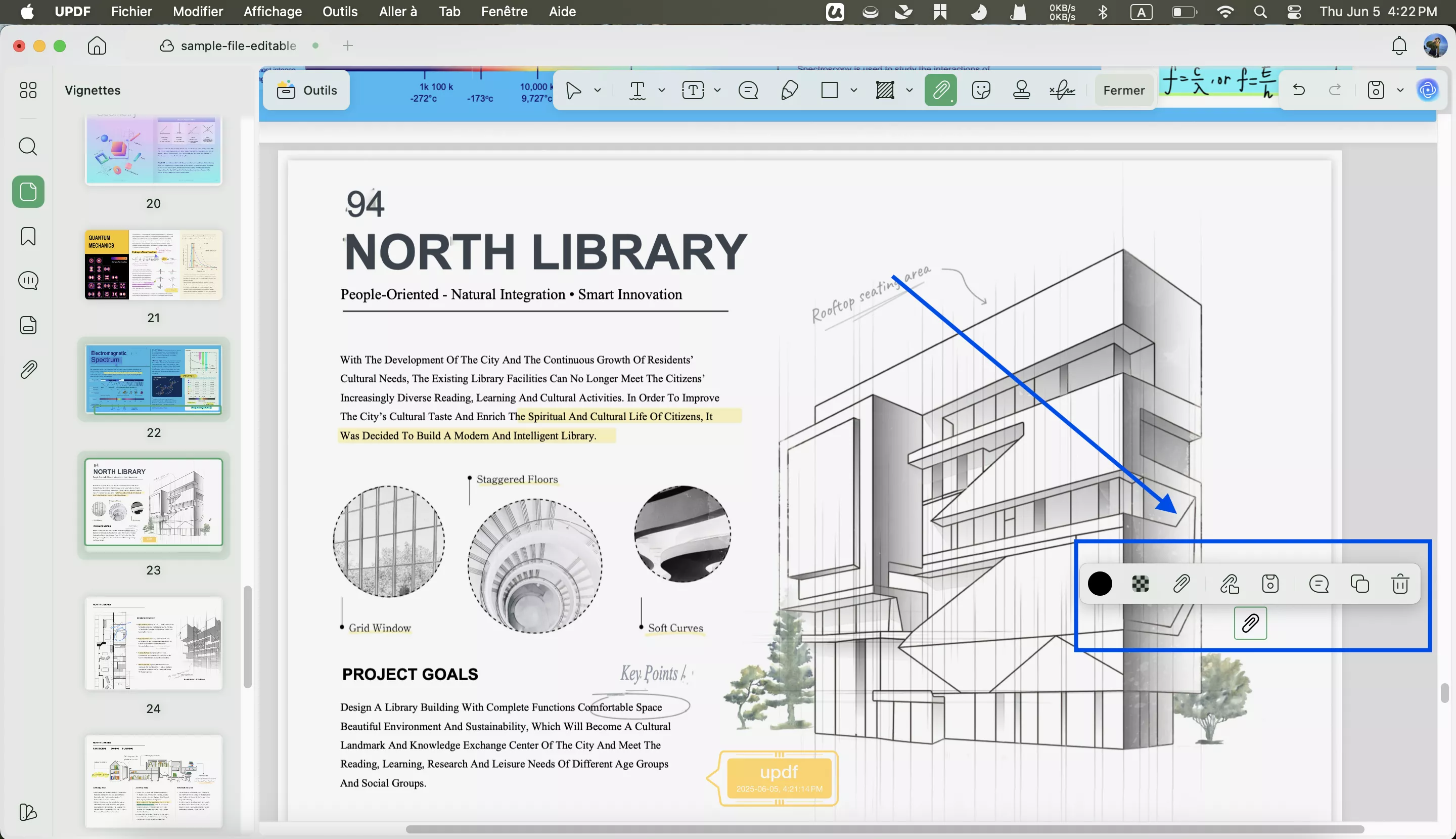
- Si votre PDF contient de nombreuses pièces jointes et que vous souhaitez les gérer toutes, cliquez sur « Pièces jointes » en bas à gauche. Vous pourrez ainsi ajouter, ouvrir, supprimer et enregistrer une nouvelle pièce jointe.
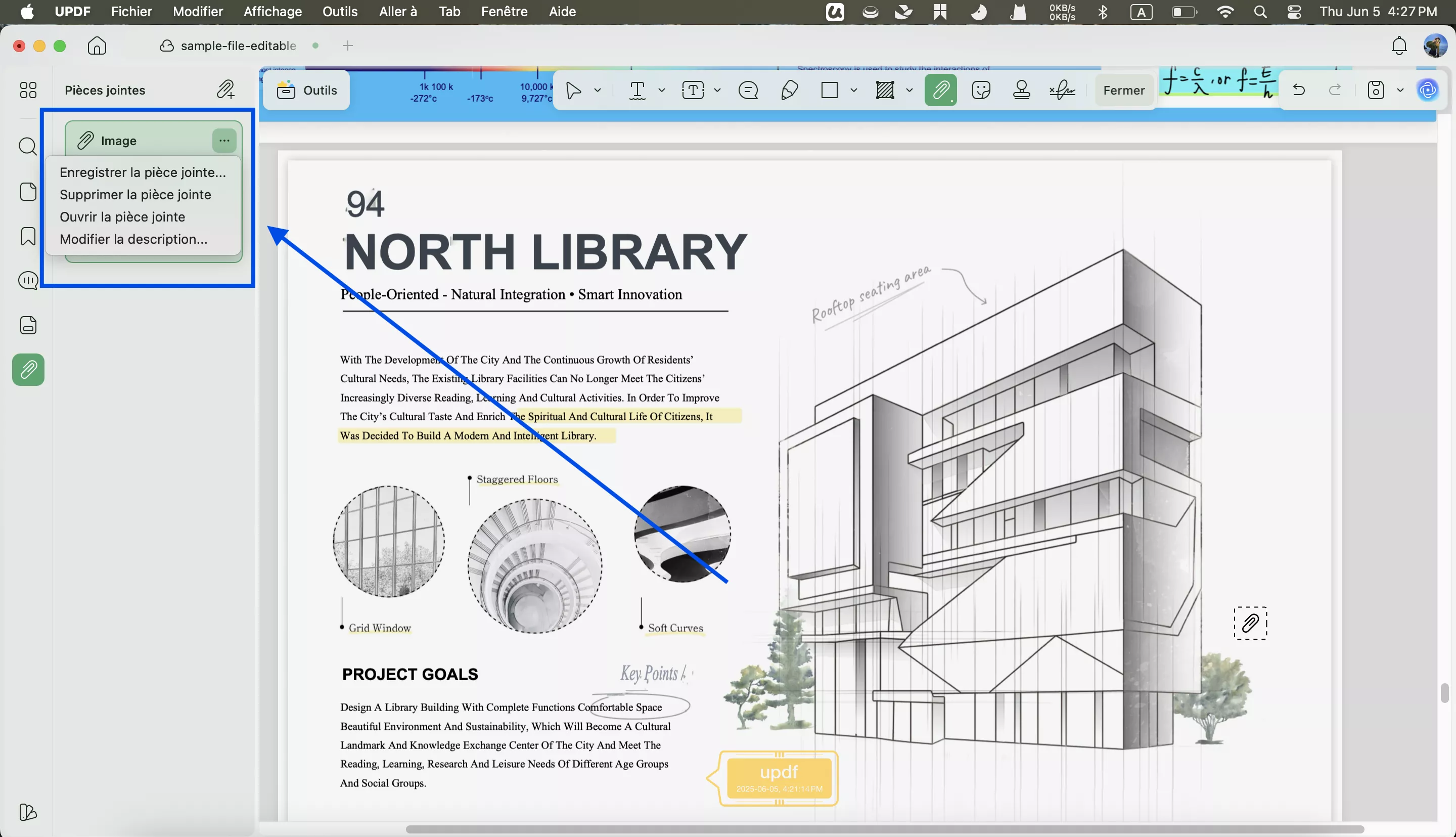
7. Dessiner/Ajouter des formes
Crayon - L'outil d'annotation Crayon vous permet d'ajouter des formes et des annotations à main levée à votre PDF. Cliquez sur l' icône Crayon dans la barre d'outils supérieure et choisissez le crayon, la couleur, l'épaisseur et la transparence. Commencez à dessiner sur le PDF en maintenant le bouton gauche de la souris enfoncé et en le déplaçant. Une fois le dessin terminé, cliquez à nouveau sur l' icône Crayon pour annuler l'application.
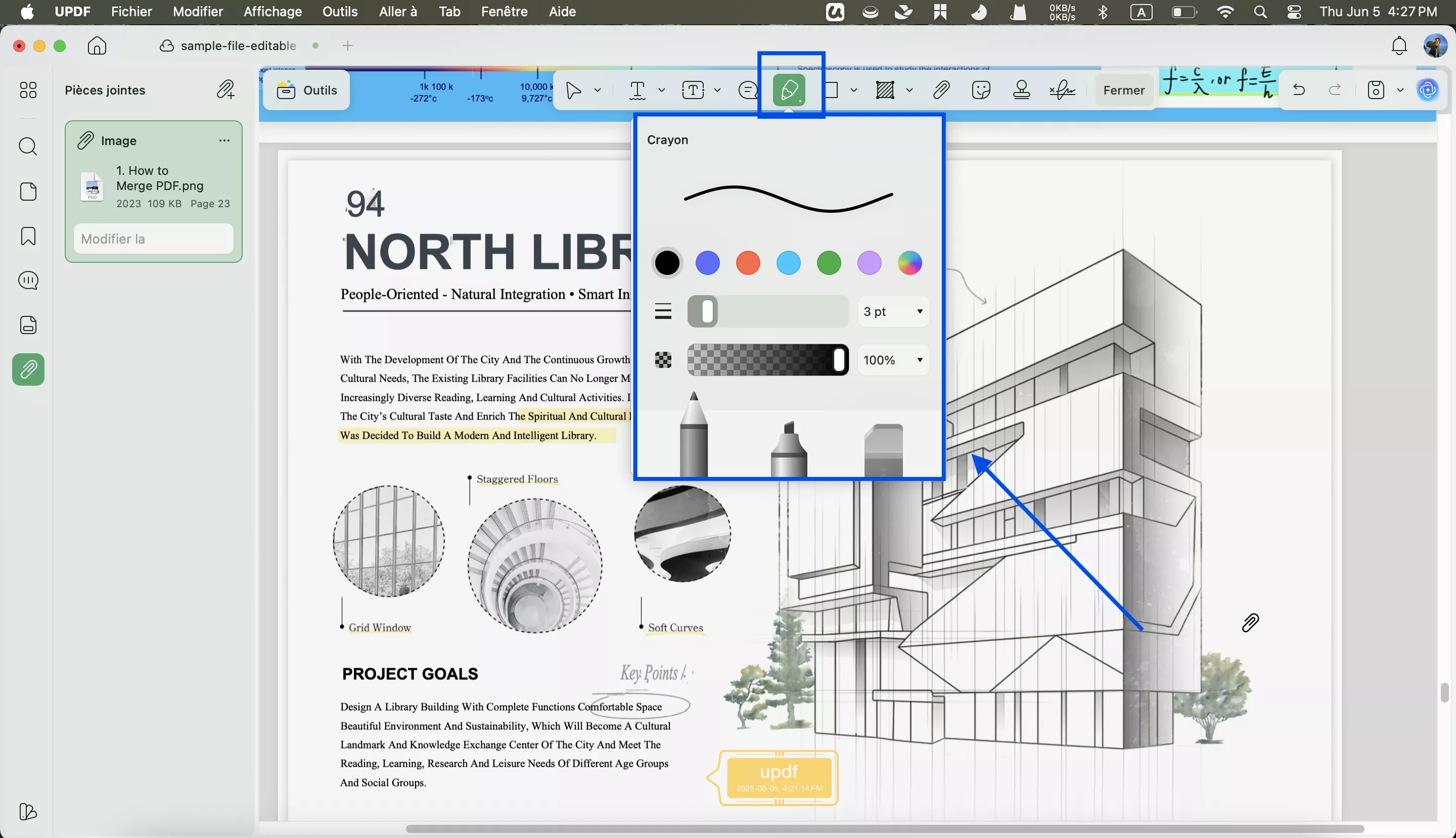
Gomme : Pour effacer les annotations avec l'outil Crayon, cliquez sur l' outil Gomme, modifiez son épaisseur et choisissez de supprimer une partie ou la totalité du dessin. Maintenez le bouton gauche de la souris enfoncé et déplacez-le pour supprimer le dessin. Vous devrez peut-être cliquer plusieurs fois sur l' icône Gomme si vous avez de nombreuses parties à supprimer. Dans ce cas, double-cliquez dessus pour activer la fonction de suppression continue .
(Remarque : l’outil gomme n’est disponible que pour le crayon, le surligneur et les annotations.)
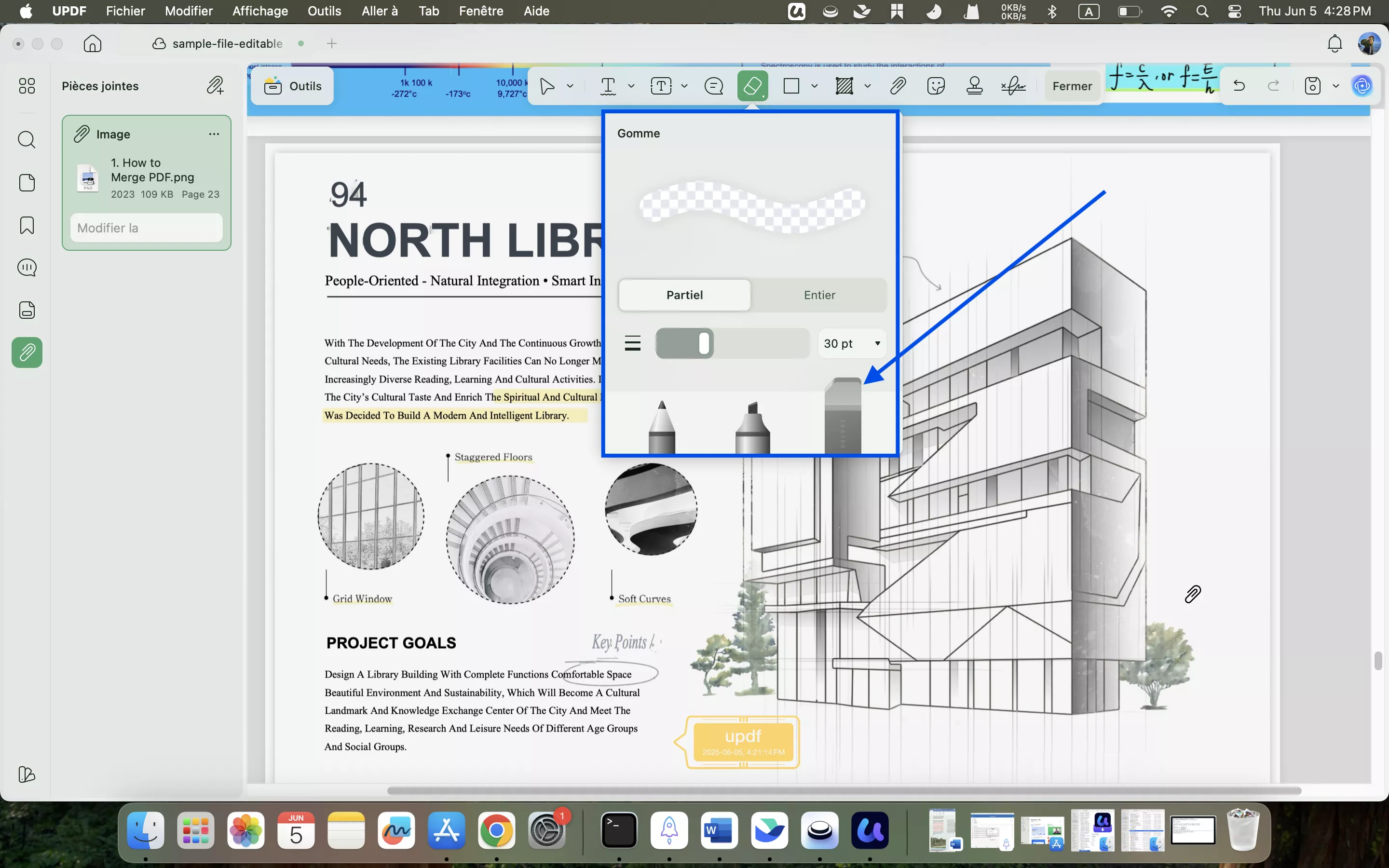
Formes : sélectionnez les formes Rectangle/Ovale/Ligne/Flèche/Pentagone/Triangle dans le menu déroulant des outils de dessin et utilisez l'action cliquer-glisser pour les dessiner sur votre document.
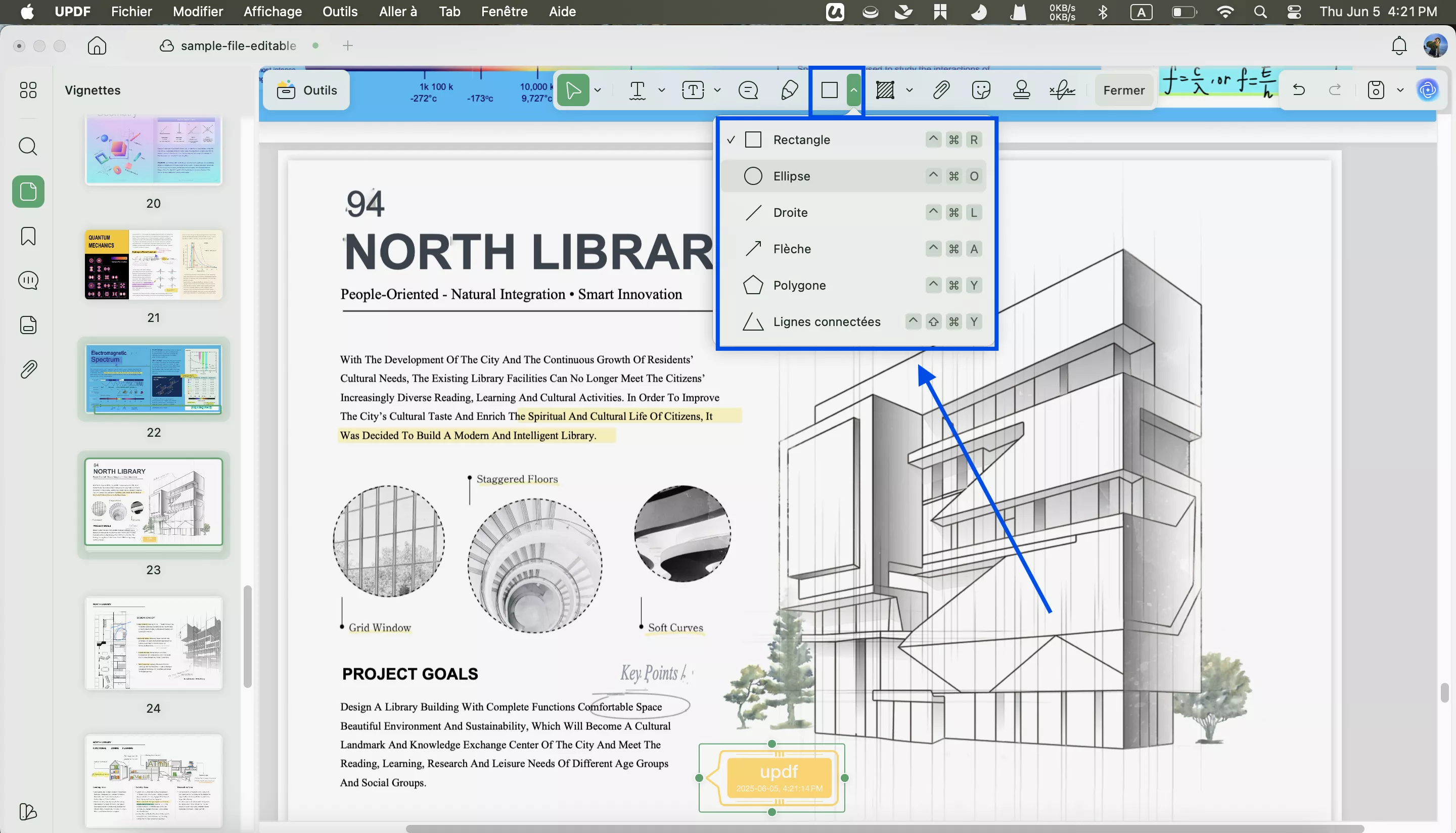
8. Gérer la liste des commentaires
UPDF vous permet de réduire et de déplier la liste des commentaires. Cette liste vous permet de consulter tous les commentaires et d'accéder rapidement à un commentaire spécifique. De plus, vous pouvez répondre aux commentaires, les filtrer, les trier et les exporter.
Pour déplier la liste des commentaires, vous devez cliquer sur l'icône Commentaires en haut à droite.
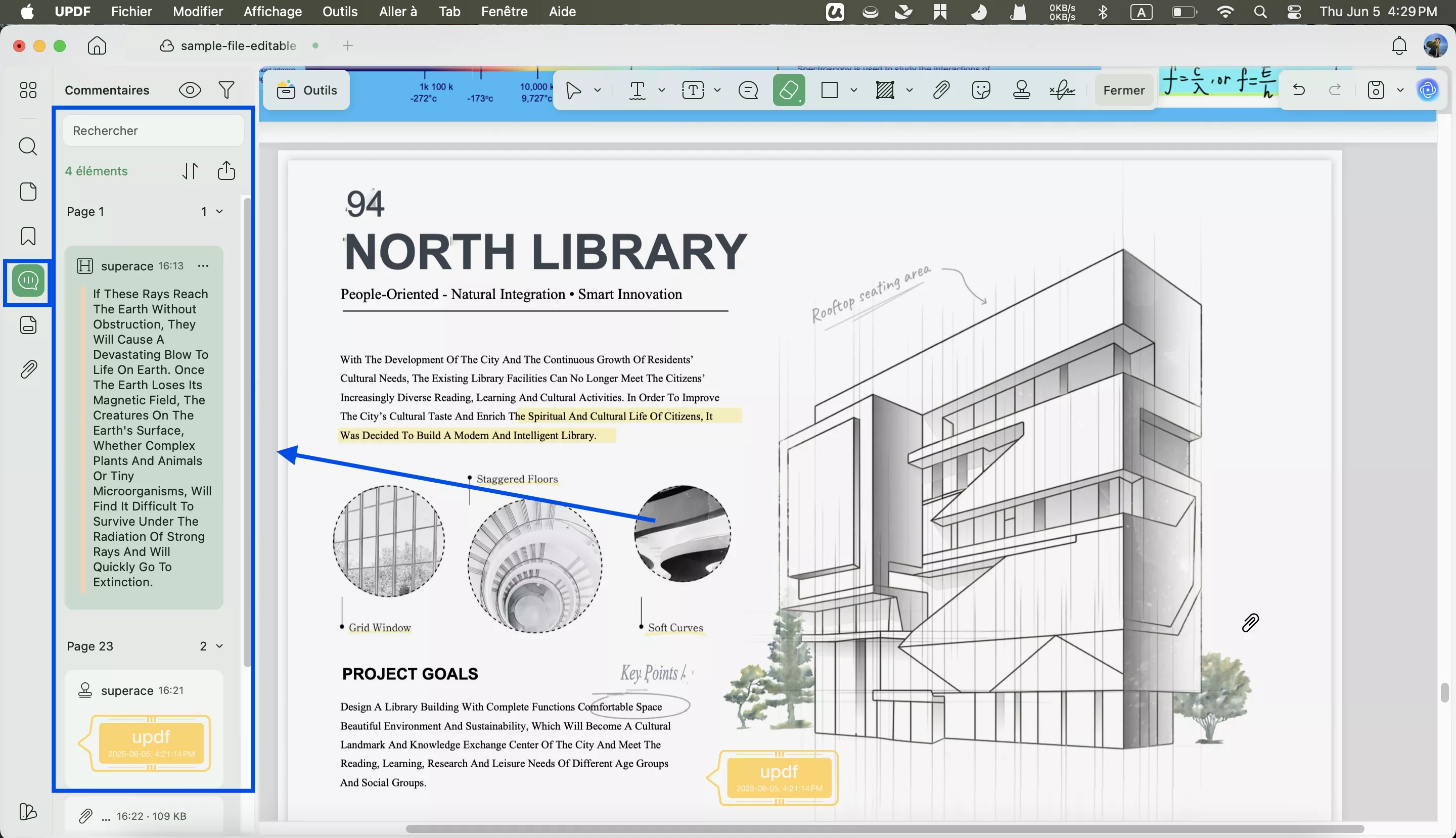
La liste des commentaires s'affichera ensuite dans la barre latérale droite. Vous y trouverez tous les commentaires du document PDF actuel. Cliquez dessus pour accéder directement à un commentaire spécifique ; celui-ci sera alors bordé d'une bordure violette.
Vous pouvez supprimer un commentaire en cliquant sur l'icône « Trois points » dans le coin supérieur droit de chaque commentaire et en choisissant « Supprimer ».
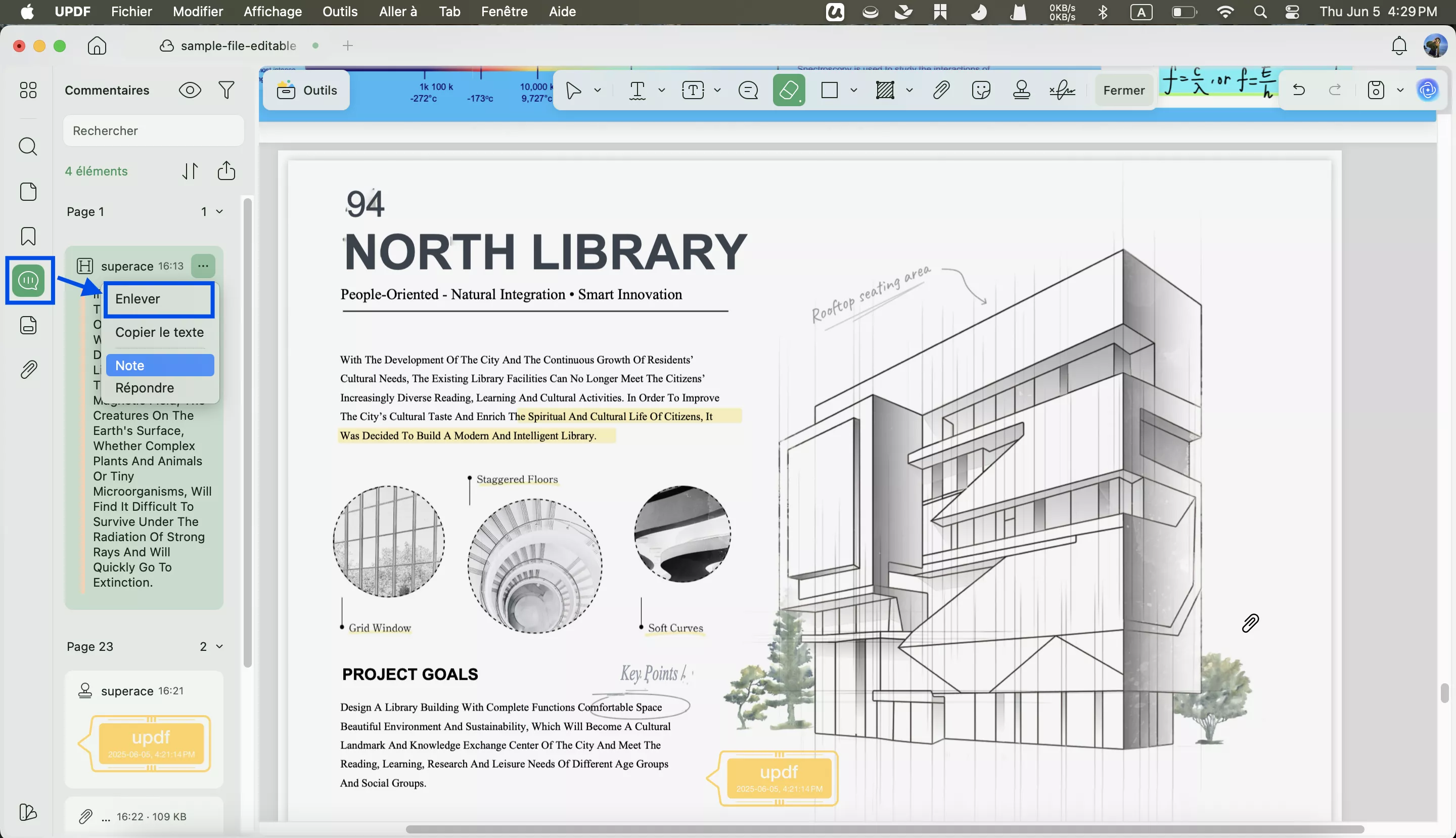
Vous pouvez également exporter tous vos commentaires en cliquant sur « Exporter le PDF », en sélectionnant le contenu à exporter et en cliquant sur « Exporter ». Tous vos commentaires seront alors regroupés dans un PDF distinct.
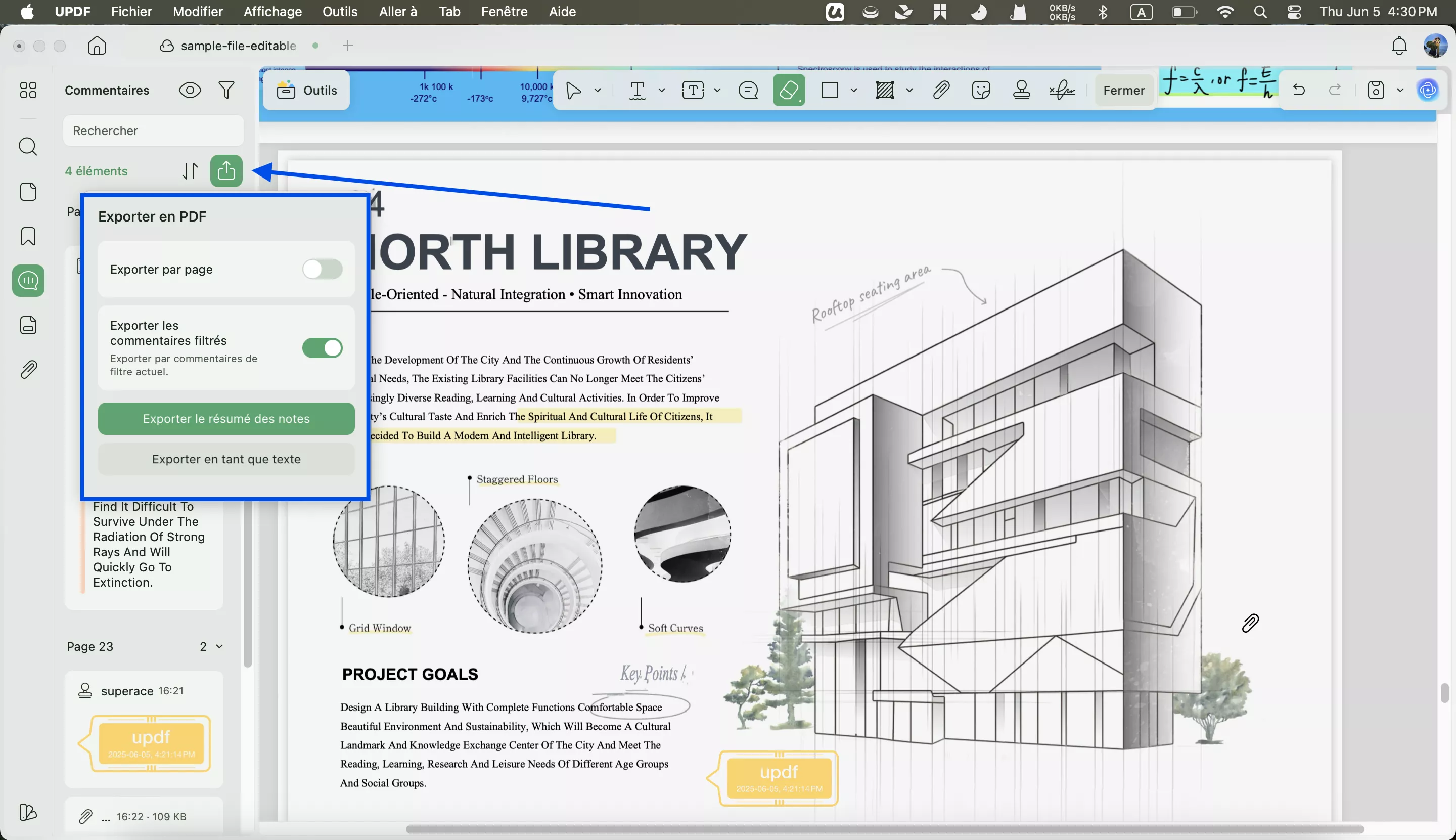
Masquer tous les commentaires : Cliquez simplement sur l'icône en forme d'œil pour masquer ou révéler les commentaires en fonction de vos préférences.
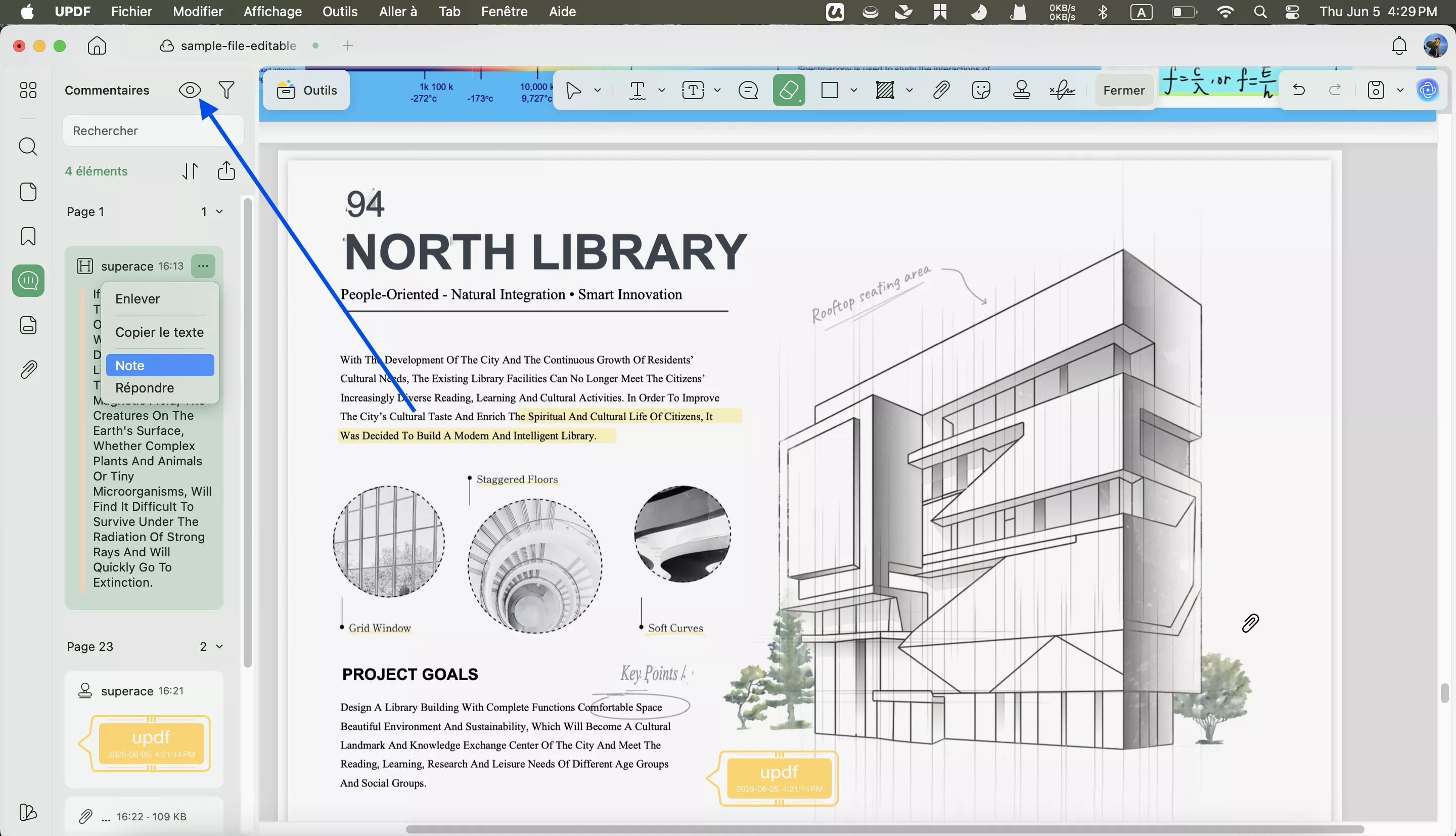
Trier les commentaires : vous pouvez trier les commentaires en fonction de la page, de l'auteur, de la date, du type et de la couleur.
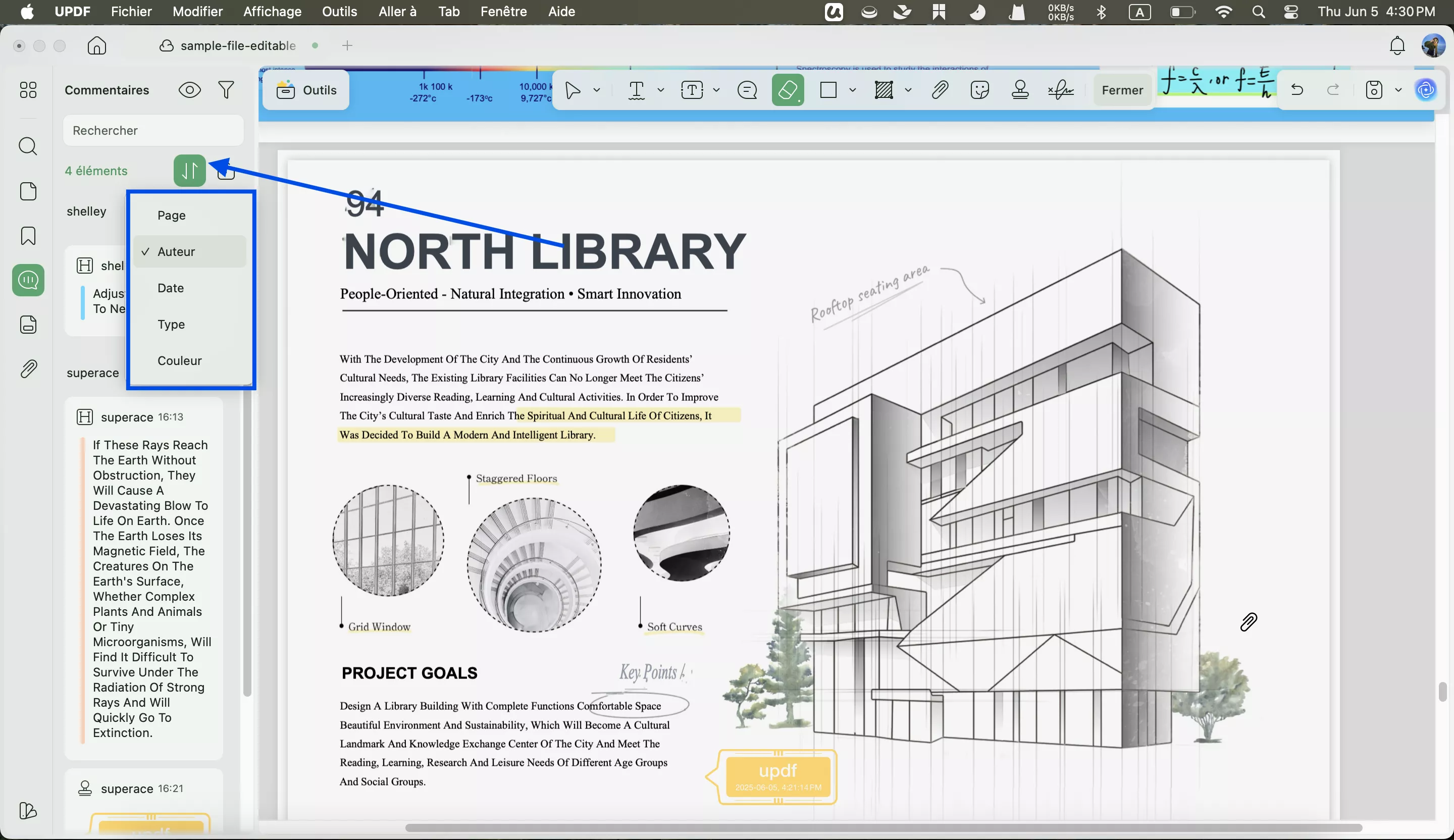
Filtrer les commentaires : Si vous souhaitez consulter uniquement certains commentaires, vous pouvez utiliser la fonction de filtrage. Cliquez simplement sur l'icône « Filtrer » et sélectionnez le type de commentaire à filtrer.

 UPDF
UPDF
 UPDF pour Windows
UPDF pour Windows UPDF pour Mac
UPDF pour Mac UPDF pour iPhone/iPad
UPDF pour iPhone/iPad updf android
updf android UPDF AI en ligne
UPDF AI en ligne UPDF Sign
UPDF Sign Modifier le PDF
Modifier le PDF Annoter le PDF
Annoter le PDF Créer un PDF
Créer un PDF Formulaire PDF
Formulaire PDF Modifier les liens
Modifier les liens Convertir le PDF
Convertir le PDF OCR
OCR PDF en Word
PDF en Word PDF en Image
PDF en Image PDF en Excel
PDF en Excel Organiser les pages PDF
Organiser les pages PDF Fusionner les PDF
Fusionner les PDF Diviser le PDF
Diviser le PDF Rogner le PDF
Rogner le PDF Pivoter le PDF
Pivoter le PDF Protéger le PDF
Protéger le PDF Signer le PDF
Signer le PDF Rédiger le PDF
Rédiger le PDF Biffer le PDF
Biffer le PDF Supprimer la sécurité
Supprimer la sécurité Lire le PDF
Lire le PDF UPDF Cloud
UPDF Cloud Compresser le PDF
Compresser le PDF Imprimer le PDF
Imprimer le PDF Traiter par lots
Traiter par lots À propos de UPDF AI
À propos de UPDF AI Solutions de UPDF AI
Solutions de UPDF AI Mode d'emploi d'IA
Mode d'emploi d'IA FAQ sur UPDF AI
FAQ sur UPDF AI Résumer le PDF
Résumer le PDF Traduire le PDF
Traduire le PDF Analyser le PDF
Analyser le PDF Discuter avec IA
Discuter avec IA Analyser les informations de l'image
Analyser les informations de l'image PDF vers carte mentale
PDF vers carte mentale Expliquer le PDF
Expliquer le PDF Recherche académique
Recherche académique Recherche d'article
Recherche d'article Correcteur IA
Correcteur IA Rédacteur IA
Rédacteur IA Assistant aux devoirs IA
Assistant aux devoirs IA Générateur de quiz IA
Générateur de quiz IA Résolveur de maths IA
Résolveur de maths IA PDF en Word
PDF en Word PDF en Excel
PDF en Excel PDF en PowerPoint
PDF en PowerPoint Mode d'emploi
Mode d'emploi Astuces UPDF
Astuces UPDF FAQs
FAQs Avis sur UPDF
Avis sur UPDF Centre de téléchargement
Centre de téléchargement Blog
Blog Actualités
Actualités Spécifications techniques
Spécifications techniques Mises à jour
Mises à jour UPDF vs. Adobe Acrobat
UPDF vs. Adobe Acrobat UPDF vs. Foxit
UPDF vs. Foxit UPDF vs. PDF Expert
UPDF vs. PDF Expert